Виды просмотра
FishFinder обеспечивает следующие виды просмотра информации на экране:
Гидролокатор Увеличение Большие цифры
Гидролокатор — стандартный режим, принятый по умолчанию. Если нажимать кнопку View, то по очереди можно перебрать все перечисленные режимы просмотра. Если нажимать кнопку Exit, то вы увидите режимы в обратном порядке. Любой вид. просмотра можно убрать из списка или, наоборот, добавить к списку перебираемых при нажатии View с помощью установок в функции «Выбрать тип обзора» в
Дополнительном меню.
Замечание: Когда вы изменяете любую настройку, влияющую на работу сонара, изображение на экране
меняется немедленно (то есть вам даже не нужно выходить из меню, чтобы активизировать внесенные
изменения).
Режим «Вид на локаторе»
Этот режим показывает привычную историческую картинку возвращенных сигналов. Текущая глубина постоянно указана на экране. Если подключен сенсор температуры/скорости, то будет показана скорость лодки и температура воды. Новейшие возвращенные сигналы появляются с правого края экрана. По мере появления новой информации, старая сдвигается влево.

Цифровое значение глубины указано в верхнем левом углу. Масштаб от верхнего до нижнего уровней глубины указан вдоль правого края экрана. Этот масштаб указывает
расстояние от поверхности до того уровня глубины, который позволяет показать дно. Рабочий диапазон глубины (расстояние от верхнего до нижнего уровня) постоянно подбирается автомагически так, чтобы изображение дна было на экране постоянно, хотя вы можете устанавливать его и самостоятельно вручную, (меню X-Press Гидролокатор). В зависимости от модели и возможности подключения к прибору дополнительного оборудования можно расширить варианты отображения информации. Эти информационные блоки можно включать в цикл просмотра или исключать по вашему желанию, делая соответствующие установки в меню «Установки»: «Выбрать отсчеты».
Замечание: Если цифра, указывающая глубину, мигает, это означает, что у прибора проблема с идентификацией дна. Обычно такое случается, если глубина слишком велика, если лодка движется слишком быстро или по иным причинам, затрудняющим передачу сигнала.
Как понимать информацию на дисплее
Важно уметь понимать, что показывает дисплей. Это не трехмерное изображение того, что в данный момент под лодкой. Каждый вертикальный столбик с данными (точками) — это информация о возвращенном сигнале, полученном и обработанном панелью управления в определенный временной момент. Поскольку и лодка, и рыба могут перемещаться, отображаемые возвращенные сигналы, постепенно смещающиеся справа налево, фиксируют только то местоположение, которое было у объекта в тот момент, когда от него пришел возвращенный сигнал, а не точное его местоположение относительно вновь появляющихся сигналов. Другими словами, раз появившись, данные уже не корректируются по мере их перемещения влево по экрану.
Окно реального времени (RTS)
Это окно расположено с правой стороны экрана в стандартном режиме просмотра. Это окно обновляет информацию с максимально возможной для данной глубины скоростью и показывает только те сигналы, которые возвращаются от дна, придонных структур и рыб, попавших в пучок датчика.

Режим увеличения
Данный режим увеличивает определенную часть изображения на экране. Увеличивая разрешение, этот режим дает возможность зрительно разделять объекты, которые в уменьшенном виде казались слитыми: например, рыба, располагающаяся очень близко ко дну или прячущаяся в придонной растительности. В режиме увеличения экран разделяется на два части: более узкая часть — для стандартной картинки -справа, и более
широкая — для увеличенной области — слева Правая часть показывает также очерченный контуром блок. Именно он показан слева в увеличенном масштабе. Этот блок сдвигается постоянно таким образом, чтобы в него попадало дно.
При изменении глубины меняется и увеличенное изображение. Это происходит автоматически и таким образом, чтобы показывать дно. Блок увеличения указывает, где относительно расположена та зона, которая отображается в увеличенном масштабе.
Масштаб увеличения указан цифрами в нижнем левом углу экрана и может изменяться, чтобы соответствовать текущим условиям (см. выше — увеличиваемый блок должен включать дно) Цифра в нижнем правом углу указывает текущий выбранный диапазон просматриваемой глубины. А цифра в верхнем левом углу — текущую глубину. В режиме увеличения на экране больше нет никаких других цифровых данным типа температуры, уровня напряжения и т.д.

Экран режима увеличения
Режим Крупные цифры
Этот режим позволяет показывать цифровую информацию в крупном легкочитаемом формате. Текущая глубина присутствует всегда. Если подключено необходимое дополнительное оборудование, то автоматически отображается информация о текущей скорости лодки, температуре, пройденном пути и средней скорости за все время. Как-либо изменить вид представления данных в этом режиме просмотра нельзя.

Представление дна
По мере движения лодки создается контур дна. Тип дна можно определить с помощью используемых точек и оттенков серого. Твердое дно типа плотной глины и плоского каменного дна отображается более тонкой темной полосой поперек экрана. Мягкое дно типа песка или ила — это более широкая полоса. Каменистое дно — это прерывистое скопление темных контуров — см рис на стр. 3 (выше).
Сигналы, возвращенные от дна, структур и рыб могут быть представлены с помощью ряда функций: Обратный (Inverse), Белая Линия (WhiteLine), Structure ГО или Черное ниже дна (Черное дно).
Inverse — это метод, при котором более слабые сигналы показаны более темными точками, а более сильные — более светлыми. Это может иметь преимущество в случае, когда надо изучить именно слабые сигналы, так как в данном случае они будут хорошо видны.
Structure ГО® — показывает слабые возвращенные сигналы как светлые точки и сильные — как темные точки. Это дает преимущество в случаях, когда нужно абсолютно четко видеть сильные сигналы на экране.
Whiteline ® — выделяет самые сильные сигналы, обводя их светлым контуром. Это помогает отделять придонные структуры от самого дна.
Черное ниже дна — все точки ниже контура дна — черные. Это максимально четно отделяет дно от придонных структур. Все, что «не дно», то есть структуры, рыба, термоклины — будет отображаться по методу Structure ID.
Ключевые функции
Ваш Humminbird использует интерфейс, состоящий из нескольких простых кнопок, работающих с различными видами экрана и меню, что обеспечивает вам гибкость в управлении.
Используется для включения и отключения прибора, а также для подсветки и настройки контрастности экрана. Нажмите эту кнопку, чтобы включить прибор. Появится заглавное меню, после чего эхолот начет работать.
Прибор начинает работать при включенной подсветке, а потом автоматически отключите для экономии питания. Чтобы включить подсветку при рыбалке ночью или в малоосвещенных условиях нажмите Power/light — вы попадете в меню Свет и Контрастность. Используя стрелку «Вниз» выберите «Свет» или «Контрастность», а затем с помощью стрелок «влево» и «вправо» выберите нужное значение. Нажмите кнопку Exit, чтобы выйти из этого меню.
Нажмите и удерживайте кнопку Power/Light в течение 3 секунд, чтобы выключить прибор. Появится сообщение, указывающее, сколько секунд осталось до выключения прибора. Всегда отключайте прибор с помощью этой процедуры. Это гарантирует, чтобы выключение пройдет правильно и установки, внесенные во время работы прибора, останутся в памяти.
Используется для просмотра всех возможных типов отображения информации на экране. Нажав кнопку, вы перейдете к следующему виду обзора. Тог или иной вид обзора можно исключить из этого цикла (см. Меню «Настройки»: Выбрать виды, доп. меню)
Используется для доступа к меню и опциям.
Опции запуска — чтобы увидеть опции, включенные в это меню, нажмите кнопку Menu пока идет процесс включения прибора.
X-Press™ — один раз нажав кнопку Menu, вы попадете в это меню (меню быстрого доступа). Оно позволяет быстро попадать в те меню, которые используются чаще всего, без необходимости искать их в системе. Выведите на экран меню X-Press, затем стрелками
«вверх» и «вниз» перейдите к нужному меню. Как только вы поменяете текущую установку (стрелками «влево» и «вправо») меню X-Press временно «сожмется», и вы увидите как изменится изображение на экране в соответствии с внесенными вами исправлениями (если они соответствуют возможностям). Снова активизировать меню X- Press можно стрелками «вверх» и «вниз». Главное меню — Нажав кнопку Menu дважды, вы попадете в главное (основное) меню. Его система организована с помощью заголовков, чтобы помочь вам найти тот блок, который нужен, максимально быстро: Сигналы; Гидролокатор; Настройки — это заголовки системы основного меню. Ркпользуя стрелки
«влево» и «вправо» вы можете выбрать нужный блок. Затем, используя стрелки «вниз» и
«вверх» выберите нужную опцию, а ее значение можно выбрать стрелками «влево» и
«вправо».
4-стрелочная кнопка управления
Стрелки «вниз» и «вверх» используются для выбора опций из списка меню, стрелки
«влево» и «вправо» — для выбора значений опции.
Замечание: Выбранные значения меню становятся рабочими и запоминаются сразу, для их активизации никаких дополнительных действий не надо.
Эта кнопка выполняет ряд функций:
-
если включены предупредительные звуковые сигналы, нажатие Exit их отключает;
-
если выбран заголовок меню (он тогда подсвечен), нажатие Exit обеспечит выход их меню и возвращение к нормальному изображению;
-
если меню активно, нажатие Exit переведет вас на более высокий уровень данного меню;
-
нажатие Exit перебирает виды обзора в порядке, обратном перебору с помощью
Включение прибора
Включите прибор, нажав кнопку Power/Light. Появится экран заглавного меню. Он будет оставаться на экране пока прибор не начнет работать. В зависимости от наличия или отсутствия подключенного датчика эхолот начинает работать либо в нормальном рабочем режиме, либо в режиме имитации.
Замечание: иллюстрация показывает примерный вид экрана. То, что увидите вы, может немного отличаться. Для русифицированных моделей все меню переведены на русский язык. В дальнейшем иллюстрационные картинки будут на английском.
Система меню
Система меню разделена на несколько модулей. Основное компоненты меню таковы:
Меню Запуск — чтобы увидеть это меню, нажмитекнопку Menu во время включения
процесса прибора.
Меню X-Press — позволяет быстро попадать в те меню, которые используются чаще всего, без необходимости искать их в системе. Выведите на экран меню X-Press, затем стрелками
«вверх» и «вниз» перейдите к нужному меню. Как только вы поменяете текущую установку (стрелками «влево»
и «вправо») меню X-Press временно «сожмется», и
вы увидите как изменится изображение на экране в соответствии с внесенными вами исправлениями (если они соответствуют возможностям). Снова активизировать меню X- Press можно стрелками «вверх» и «вниз».
Замечание: Выбор функций в меню X-Press варьируется в зависимости от того, какой вид обзора был активен в момент нажатия кнопки Menu, а также в зависимости от того, в каком режиме — Нормальном или Дополнительном — работает пользователь.
Меню Основных заголовков На иллюстрации сверху вниз: Сигнал обнаружения дна Сигнал обнаружения рыбы Батарея разряжена
Тон сигнала
Менее часто используемые меню объединены в блоки основного меню. Эти блоки имеют заголовки, названия которых помогает вам быстрее найти нужное меню: Сигналы (на иллюстрации Alarm), Гидролокатор (на иллюстрации — символ передали сигнала вниз) и Настройки (на иллюстрации изображение инструментов). Дважды нажав кнопку Menu, вы попадете в основное меню, затем, используя 4-стрелочную кнопку (стрелки «влево» и
«вправо» выберите нужный заголовок, а потом, используя стрелки «вниз» и «вверх» выберите из развернувшегося блока нужную опцию. И, снова, используя стрелки
«вправо» и «влево» установите (выберите) нужное значение опции. Чтобы быстро перейти к заголовку данного меню, нажмите кнопку Exit. Стрелка вниз в нижней части экрана меню означает, что вы можете пролистать список возможных опций дальше (то есть не все они показаны на экране — это сделано с целью экономии места, которое меню занимает на экране). Нажав на эту стрелку, вы сможете увидеть и другие опции данного меню.
Стрелки влево-вправо у значений опций указывают, что, нажимая соответствующие стрелки 4-стрелочной кнопки, вы можете менять значения опции или видеть дополнительную информацию о ней.
Замечание: Выбор в основном меню зависит от того, в каком режиме вы работаете — Нормальном или Дополнительном.
Режим пользователя (Нормальный или Дополнительный) — Дополнительный режим предназначен для тех, кто хочет управлять работой прибора на самом высоком уровне, а Нормальный режим предпочитают те, кто ориентирован на максимальную простоту управления с помощью все нескольких меню. Дополнительные меню будут показаны в системе меню только если вы выбрали режим работы «Дополнительный». Любые
изменения, вносимые в этом режиме, остаются активными даже если вы вернетесь в режим «Нормальный)* Например, если в Дополнительном режиме вы выбрали, какие информационные экраны показывать, а какие — нет, то, вернувшись в Нормальный режим, вы сможете увидеть только те виды экрана, которые указали доступными к просмотру, пока были в режиме «Дополнительный». См. меню Заголовки меню Настройки: режим пользователя для дальнейших инструкций касательно режима «Дополнительный».

Полная реконструкция экрана — когда вы меняете что-либо, влияющее на тип изображения в режиме просмотра информации от гидролокатора, то изображение корректируется в соответствии с внесенными изменениями немедленно (то есть вам не нужно выходить из меню, чтобы увидеть, как изменится экран). Например, переключаясь между Видами дна «Инверсия» и «Structure ID», вы сразу же меняете и вид отображения информации на рабочем экране.
Меню Запуск
Нажмите кнопку Menu, пока на экране виден экран Заглавного меню.

Используя стрелки «вверх» и «вниз» 4-стрелочной кнопки, расположите курсор на нужной строке, затем, нажав правую стрелку, вы увидите выбор
значений, предлагаемых для данной опции. Если вы будете ждать слишком долго, то система
автоматически выберет то меню, где в данный момент находится курсор.
Нормальный
Режим используется при работе в воде, когда датчик подключен. Кроме того, ваш FishFinder использует
дополнительные методы обнаружения подключения датчика (то есть прибор способен определить,
подключен датчик или нет). Если датчик подключен и функционирует, то Нормальный режим будет
выбран по умолчанию (т.е. автоматически) после включения прибора, и ваш FishFinder готов к
использованию на воде.
Чтобы выйти из Нормального режима, надо отключить прибор.
Тренажер
Режим используется для обучения навыкам работы с эхолотом до того, как вы попадете с ним на воду. Тренажер очень мощная обучающая программа, имитирующая работу в реальных условиях и соответствующую смену изображений на экраны. Мы рекомендуем включить этот режим пока вы читаете это руководство, поскольку тогда вы сможете на деле увидеть работу всех функций в Нормальном режиме.
Замечание: чтобы поработать с Тренажером, нужно запустить эту программу вручную, выбрав опцию «Тренажер» из меню Запуск. Прибор может и сам автоматически запустить режим имитации (т.е. выбрать опцию «Тренажер», если не обнаруживает подключенный и работающий датчик. Ручной запуск Тренажера позволяет вам заранее настроить функции прибора для работы на воде. Любые внесенные
вами изменения будут сохранены в памяти для дальнейшего использования.
Вверху экрана периодически будет появляться надпись «Тренажер» (на иллюстрации это слово Simulator, так как используются оригинальные картинки английского руководства), чтобы напоминать вам, в каком режиме вы сейчас работаете. Чтобы выйти из режима имитации, нужно выключить прибор.
Чтобы провести самотестирование прибора и посмотреть подключения, используйте меню Состояние системы.
Следующие информационные экраны будут появляться при нажатии кнопки View в данном случае:
Самоконтроль (self test — на иллюстрации) Тест устройства
Самоконтроль — показывает результаты внутренней диагностики, включая внутренний серийный номер, серийный номер материнской платы (РСВ), программного обеспечения, общее количество наработанных часов и входное напряжение.
Тест устройства — перечисляет устройства, подсоединенный к прибору.
Замечание: Сенсор скорости определяется как подключенный только если его колесико вращается после
включения прибора.
Выйти из меню Состояние системы можно, выключив прибор.
Меню X-Press Гидролокатор
Данное меню обеспечивает быстрый доступ к наиболее часто используемым меню. Один раз нажав кнопку Menu в любом режиме просмотра экрана, вы попадете сюда.
Замечание: Опция «Верхний диап-н» появится только если вы работаете в режиме пользователя «Дополнительный», когда Вид экрана либо «Гидролокатор», либо «Большие цифры». Замечание: Опция Кратность увеличения появляется только при просмотре в режиме Увеличения
Эта опция управляет тем, насколько детально изображение на экране. Увеличение чувствительности приводит к тому, что на экране будет больше сигналов, возвращенных от мелкой рыбы и взвешенных объектов в толще воды; однако, при этом экран может быть перегружен мелкими деталями. При работе в очень чистой воде или на большой глубине возможность видеть слабые сигналы (увеличение чувствительность) может оказаться интересной. Снижение значения чувствительности, соответственно, снижает
«суету» на экране, которая является результатом множества взвесей в мутной воде. Если
выбрать слишком низкое значение чувствительности, то экран может не отобразить некоторые сигналы, которые могут быть рыбой.
Чтобы установить нужное значение Чувствительности:
-
Выбрать опцию Чувствит. в меню Гидролокатор.
-
Используя стрелки влево-вправо 4-стрелочной кнопки можно увеличить или уменьшить значение чувствительности (нижнее = 1; высшее = 20; по умолчанию (фабричная установка) = 10)
(появляется только при работе в Дополнительном режиме работы пользователя в меню Гидролокатор и режиме Большие Цифры)
Данная опция служит для установки верхней границы рабочего диапазона глубины (то есть минимального уровня глубины). Опция работает только если выбрать в меню Режим пользователя опцию «Дополнительный». Часто Верхний диап-н используется вместе с опцией Нижний диап-н.
Например, если вам интересна только зона от 7 до 15 метров глубины, вам нужно установить значение «Верхний диап-н» на 7 м, и значение опции «Нижний диап-н» на 15 метров. Стандартный вид обзора в режиме Гидролокатор будет показывать только 8- метровую зону между верхней и нижней границей установленного вами рабочего диапазона, если реальная глубина до дна более 15 метров, то изображения дна на экране вы не увидите. Зато выбранная зона будет показана более детально. Чтобы установить значение Верхний диап-н
-
Убедитесь, что вы работаете в режиме пользователя «Дополнительный», затем поставьте курсор на опцию «Верхний диап-н» в меню X-Press Гидролокатор.
-
Используя стрелки «влево-вправо» 4-стрелочной кнопки, установите нужно значение (от 0 до 257 метров; по умолчанию установлено значение = 0).
Эта опция устанавливает нижнюю границу осматриваемого диапазона По умолчанию прибор определяет и устанавливает значение данной опции автоматически таким образом, чтобы изображение дна всегда оставалось на экране. Чтобы установить специальное значение, нужно сделать это вручную. Чтобы осматривать строго определенную зону, установите и Верхний, и Нижний диап-н. Когда вы начнете это делать вручную, в нижнем правом углу экрана появится буква М — от английского слова Manual (ручной режим).
Например, вы рыбачите в зоне, где глубина 20 метров, но вас интересует только верхние 9 метров (то есть от поверхности и до глубины 9 метров). Тогда вы должны установить значение Нижнего диап-на, равное 9. Экран будет показывать только эту зону, но зато более детально по сравнению с тем, что вы увидели бы, если бы прибор автоматически устанавливал это значение, ведь тогда на экране пришлось бы показывать область глубиной не 9, а 20 метров. Чтобы установить значение Нижний диап-н
-
Поставьте курсор на опцию «Нижний диап-н» в меню X-Press Гидролокатор.
-
Используя стрелки «влево-вправо» 4-стрелочной кнопки, установите нужно значение (от 3 до 260 метров; по умолчанию установлено значение = Авто).

Эта опция определяет скорость, с которой поступающая информация перемещается по экрану и, соответственно, количество общей информации на экране. Более высокая скорость означает, что на экране будет больше информации в режиме просмотра Гидролокатор (это стандартный режим просмотра). Это нравится многим рыболовам. Однако, при этом нужно понимать, что информация будет двигаться по экрану довольно быстро. Меньшая скорость означает, что поступающая информация будет оставаться на экране дольше (она двигается медленнее и, соответственно потребуется больше времени, чтобы изображение передвинулось с правого края на левый и исчезло). Но при этом и дно, и остальные объекты становятся более сжатыми и, возможно, более трубными для восприятия. Независимо от скорости карты (то есть скорости, с которой изображение перемещается по экрану справа налево), окно
реального времени RTS будет работать на максимально возможной для данной глубины скорости Настраивайте скорость в зависимости от личных пристрастий. Чтобы установить значение Скорость карты
-
Поставьте курсор на опцию «Скорость карты» в меню X-Press Гидролокатор.
-
Используя стрелки «влево-вправо» 4-стрелочной кнопки, установите нужно значение (от 1 до 1 9 и Ультра, где 1 — самая низкая скорость; 9 — высокая; Ультра — самая высокая; по умолчанию = 5).
Эта опция выбирает метод отображения дна и придонных структур на экране.
Inverse — показывает слабые сигналы как темные точки и сильные — как более светлые. Это помогает увидеть на экране более слабые сигналы — они видны четче. Structure ID® — показывает слабые сигналы более светлым и сильные более темным цветом. Тогд1 на экране хорошо видны сильные сигналы. WhiteLine® — обводит наиболее сильные сигналы светлым контуром (как будто маркером). Это помогает четче отделить дно от придонных структур. Черное ниже! дна- все, что ниже контура дна, отображается черным. Объекты, не относящиеся ко дну, будут отображаться с помощью метода Structure ID®. Это обеспечивает четкость отделения дна от всех иных изображений на экране. Чтобы установить нужное значение:
-
Поставьте курсор на опцию Вид дна в меню X-Press Гидролокатор
-
Используя стрелки «влево-вправо» 4-стрелочной кнопки, установите нужно значение (Inverse Structure ID®, WhiteLine®, Черное ниже дна; по умолчанию — Inverse).
Работает только в режиме просмотра с увеличением Эта опция устанавливает кратность увеличения выбранной зоны в режиме просмотра с увеличением (его можно выбрать с помощью кнопки View). Увеличение используется для того, чтобы повысить разрешающую способность экрана с целью разделения близкостоящих объектов. Чтобы установить нужное значение:
-
Поставьте курсор на опцию Кратность увеличения в меню X-Press Гидролокатора
-
Используя стрелки «влево-вправо» 4-стрелочной кнопки, установите нужно значение (х2 (в два раза); х4; хб; х8; по умолчанию = х2)
Опции меню Гидролокатор
Нажмите кнопку Menu дважды, чтобы попасть в главное меню, а затем нажмите стрелку
«вправо», чтобы перейти к заголовку Гидролокатор
Замечание: Линейки глубины (Depth lines), Придонные шумы, Шумовой фильтр, Максимальная глубина и Тип воды — эти опции появляются только при работе в Дополнительном режиме.
Эта опция использует специальные процедуры обработки возвращенного сигнала и, если сигнал соответствует определенным параметрам, то он будет отображаться в виде символа рыбы. Когда обнаружена рыба, на экране появится ее символ и цифровое значение глубины, на которой она обнаружена (над символом). В зависимости от интенсивности сигнала используются символы трех размеров, указывающие на относительный размер рыбы. Если прибор работает с однопучковым датчиком, символы все черные. Прибор с двухпучковым датчиком показывает черные символы, если рыба обнаружена в узком пучке (200 кгц) с указанием глубины до нее, и белые — если рыба обнаружена в широком пучке (83 кгц).
Если FishID+ отключена, то FishFinder показывает необработанную информацию. Если модель с двухпучковым датчиком, то при отключении FishID+ для идентификации сигналов будет использоваться только узкий пучок. И на экране они будуг отображены в виде «дуг», формирующихся по мере продвижения объекта в пучке. Из-за того, что пучок конусный, дистанция от датчика до рыбы уменьшается по мере приближения рыбы к центру пучка, а затем начинает снова увеличиваться по мере ухода от центра, в результате чего получается дуга. На форму дуги влияют скорость лодки, скорость движения картинки по экрану, расположение и перемещение рыбы внутри пучка.
Чтобы включить или выключить опцию Fish ID+
-
Выберите курсором опцию Fish ГО+ в основном меню.
-
Используя стрелки, вы можете либо активизировать, либо отключить данную опцию (по умолчанию она включена).
С помощью этой опции устанавливается уровень детализации в отображении рыбы на экране. Выбор большего значения позволяет показывать символами рыбы более слабые сигналы. Это полезно для идентификации мелкой рыбы или мальков. Выбор меньшего значения уменьшает количество символов рыб от слабых сигналов. Это полезно при поиске более крупной рыбы. Эта опция используется в связке с Fish ID+. Для того, чтобы опция Чувствительность обнаружения рыбы влияла на изображение на экране, нужно, чтобы опция Fish ID+ была активизирована (то есть чтобы прибор мог показывать рыбу на экране в виде символов). Чтобы поменять значение данной опции, необходимо:
-
Выбрать курсором Чувствит. обнаруж. Рыбы в основном меню Гидролокатор.
-
используя стрелки «влево-вправо» 4-стрелочной кнопки, выбрать нужное значение (низшее = 1; высшее = 10; по умолчанию = 5)

Данная опция позволяет сделать окно реального времени либо широким, либо узким, либо вообще убрать его с экрана. Это окно всегда показывает смену информации на скорости, максимально возможной для данной глубины и отображает только те возвращенные сигналы, которые попадают в рабочий пучок датчика.
Чтобы изменить установку данной опции:
-
Выберите Окно RTS в главном меню Гидролокатор
-
Используя стрелки «влево-вправо» 4-стрелочной кнопки выберите нужно значение (Узкое, Широкое, Откл.; по умолчания = откл.)
Эта опция позволяет разделить экран с помощью трех горизонтальны линий. Глубина указана рядом с каждой из них вдоль вертикальной масштабной линии. Можно либо включить, либо отключить эту опцию. Но для этого нужно выбрать Дополнительный режим пользователя.
Чтобы изменить установку данной опции:
-
Убедитесь, что вы работаете в Дополнительном режиме пользователя, затем выберите Линейки глубины в главном меню Гидролокатор
-
Используя стрелки «влево-вправо» 4-стрелочной кнопки выберите нужно значение (по умолчания = откл.)
На самом деле точнее назвать это поверхностными шумами, так как данная функция как раз призвана отобразить шум у поверхностного слоя воды, возникающий от взвесей и аэрации. Чем меньше выбранное значение, тем Уже полоса тих шумов на экране. Выбрать нужное значение для данной опции можно только работая в Дополнительном режиме пользователя. Чтобы внести изменение в установленное значение:
1. Убедитесь, что вы работаете в Дополнительном режиме пользователя, затем выберите Придонные шумы в главном меню Гидролокатор
Используя стрелки «влево-вправо» 4-стрелочной кнопки выберите нужно значение (низшее ¦ 1; высшее = 10; по умолчанию = 5).
С помощью данной опции можно настроить прибор таким образом, чтобы минимизировать интерференцию на экране, возникающую от шумов, создаваемых лодкой, турбулентностью или другими акустическими приборами.
Доступ к этому меню возможен при работе в Дополнительном режиме пользователя. Замечание: Отключение — исключает любую фильтрацию. Фильтрация увеличивается по мере смены
начения от Низкой до Средней и Высокой. В некоторых ситуациях, если вы установите Высокую
зильтрацию, то можете даже не увидеть на экране дно. Чтобы внести изменение в установленное значение:
-
Убедитесь, что вы работаете в Дополнительном режиме пользователя, затем выберите Шум. фильтр в главном меню Гидролокатор
-
Используя стрелки «влево-вправо» 4-стрелочной кнопки выберите нужно значение (Откл.; Низкий; Средний; Высокий; по умолчанию = Низкий).
Устанавливает максимальную рабочую глубину. Если такая установка сделана, то прибор не будет воспринимать информацию с большей глубины. Это может повысить общую работоспособность прибора (так как ему придется обрабатывать меньше информации).
Если установить значение Авто, то прибор будет подбирать глубину в зависимости от своих возможностей. Если глубина больше, чем выбранное для данной опции значение, то цифровое значение глубины будет мигать, сигнализируя, что сигнал не доходит до дна.
Чтобы внести изменение в установленное значение:
-
Убедитесь, что вы работаете в Дополнительном режиме пользователя, затем выберите Макс, глубина в главном меню Гидролокатор
-
Используя стрелки «влево-вправо» 4-стрелочной кнопки выберите нужно значение (Авто; от 3 до 260 метров; по умолчанию = Авто).
Конфигурирует свойства прибора в зависимости от того, в пресной или соленой воде вы рыбачите.
Замечание: В соленой воде следует иметь в виду, что крупная рыба может быть от 2 до 10 раз больше, чем крупная рыба в пресной воде (в зависимости от того, какой вид рыбы вы ищете). Если установить здесь «Соленая», то можно будет более точно адаптировать размер символов, используемых для отображения рыбы. Убедитесь, что тип воды выбрать верно особенно если]
рыбачите в соленой воде, так как ее свойства влияют на точность определения реальной глубины более
существенно.
Чтобы внести изменение в установленное значение:
-
Убедитесь, что вы работаете в Дополнительном режиме пользователя, затем выберите Тип воды в главном меню Гидролокатор
-
Используя стрелки «влево-вправо» 4-стрелочной кнопки выберите нужно значение (Пресная Соленая; по умолчанию т Пресная).
Меню Сигналы

В любом виде просмотра нажмите кнопку Menu дважды — и вы попадете в главное меню. Первый заголовок и есть заголовок меню Сигналы. Он уже будет выделен. Замечание: Когда сигнал срабатывает, вы можете отключить его, нажав любую клавишу. Это не только отключить сам сигнал, но и деактивизирует опцию. Так что вам нужно будет снова сделать нужную установку, чтобы активизировать опцию снова.
Данная опция активизирует звуковой сигнал, когда глубина становится равной или меньше установленного здесь значения. Чтобы внести изменения в значение данной опции:
-
Выберите ее в главном меню Сигналы
-
Используя стрелки «влево-вправо» 4-стрелочной кнопки, установите нужное вам значение (Откл.; от 5 до 30 метров; по умолчанию = Откл).
Активизирует звуковой сигнал, когда прибор обнаруживает рыбу того размера, который соответствует сделанной здесь установке. Работает только если активизирована опция FishlEH-™.
Например, если вы установите для данной опции значение «только крупная рыба» (выбрав самый
крупный символ), то услышите звуковой сигнал только если в пучок сигналов попадет именно рыба
крупных размеров.
Чтобы внести изменения в значение данной опции:
-
Выберите ее в главном меню Сигналы
-
Используя стрелки «влево-вправо» 4-стрелочной кнопки, установите нужное вам значение (Огкл.; Все; Крупная и Средняя; Только крупная; по умолчанию = Откл)
Сигнал звучит, когда входное напряжение становится равным или
меньше установленного здесь значения. Этот сигнал срабатывает только если к прибору подключена батарея. Нужно установить эту опцию, чтобы прибор предупредил вас о падении напряжения ниже безопасной для работы прибора границы. Например, если вы двигаетесь с помощью троллингового мотора (работает на батарее), вы, возможно, захотите установить сигнал, который предупредит вас о падении напряжения, что важно, чтобы знать о состоянии батареи и вовремя переключиться на работу на основном бензиновом двигателе. Чтобы внести изменения в установку данной опции:
-
Выберите «Батарея разряжена» в главном меню Сигналы ‘-
-
Используя стрелки «влево-вправо» 4-стрелочной кнопки, установите нужное вам значен!! (Откл; 8,5 Вт- 17,5 Вт; по умолчанию = Откл)
Опция позволяет выбрать тон сигнала. Когда вы будете выбирать тон, bj будете слышать, как они звучат, и сможете выбрать тот, который слышен лучше.
-
Выберите «Тон сигнала» в главном меню Сигналы
-
Используя стрелки «влево-вправо» 4-стрелочной кнопки, установите нужное вам значение (Высокий; Средний; Низкий; по умолчанию = Средний)
Меню Настройки

Един. — Глубина
Выбирает единицы измерения глубины
-
Выбрать данную опцию из меню Настройки
-
Используя стрелки «влево-вправо» 4-стрелочной кнопки, установите нужное вам значение Метры (только в метрических моделях), Футы, Фантомы, по умолчанию = метры.
Един. — температура
Выбирает единицы измерения температуры
-
Выбрать данную опцию из меню Настройки
-
Используя стрелки «влево-вправо» 4-стрелочной кнопки, установите нужное вам значение (работает только в метрических моделях): Цельсий, Фаренгейт, по умолчанию = Цельсий.
Един. — Расстояние (только при подключенном сенсоре скорости/температуры) Выбирает единицы измерения расстояния для всех опций, связанных с подобными измерениями
-
Выбрать данную опцию из меню Настройки
-
Используя стрелки «влево-вправо» 4-стрелочной кнопки, установите нужное вам значение Только в метрических моделях: Метры/километры; Метры/морские мили; Футы/ сухопутные мили; Футы/морские мили; по умолчанию = Метры/км).
Един. — Скорость (только при подключенном сенсоре скорости/температуры) Выбирает единицы измерения расстояния для всех опций, связанных с подобными измерениями
-
Выбрать данную опцию из меню Настройки
-
Используя стрелки «влево-вправо» 4-стрелочной кнопки, установите нужное вам значение Только в метрических моделях: км/час; миль/час; узлы; по умолчанию = км/час) 7

500 Series™
500 Series™
Operations Manual
Operations Manual
531521-1_F
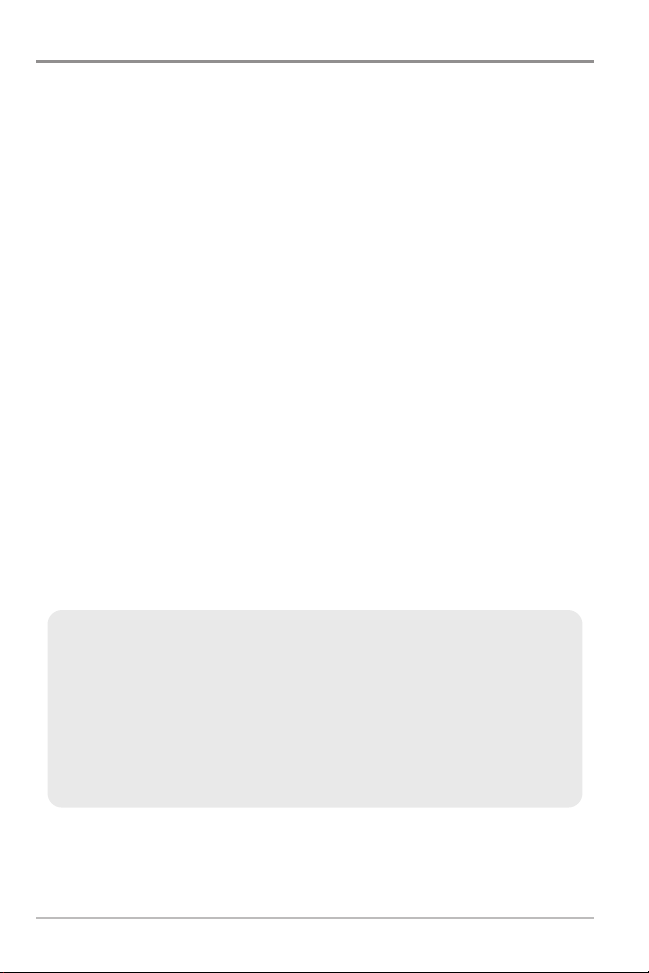
Thank You!
Thank you for choosing Humminbird®, America’s #1 name in fishfinders.
Humminbird® has built its reputation by designing and manufacturing
top-quality, thoroughly reliable marine equipment. Your Humminbird® is
designed for trouble-free use in even the harshest marine environment. In the
unlikely event that your Humminbird® does require repairs, we offer an
exclusive Service Policy — free of charge during the first year after purchase,
and available at a reasonable rate after the one-year period. For complete
details,see the separate warranty card included with your unit. We encourage
you to read this operations manual carefully in order to get full benefit from all
the features and applications of your Humminbird® product.
Contact our Customer Resource Center at either 1-800-633-1468 or visit our
website at www.humminbird.com.
WARNING! This device should not be used as a navigational aid to prevent collision,
grounding, boat damage, or personal injury. When the boat is moving, water depth may
change too quickly to allow time for you to react. Always operate the boat at very slow
speeds if you suspect shallow water or submerged objects.
WARNING! Disassembly and repair of this electronic unit should only be performed by
authorized service personnel. Any modification of the serial number or attempt to repair the
original equipment or accessories by unauthorized individuals will void the warranty.
WARNING! This product contains chemicals known to the State of California to cause
cancer and/or reproductive harm.
ATTENTION INTERNATIONAL CUSTOMERS: Products sold in the U.S. are not
intended foruse in the international market. Humminbird® international units provide
international features and are designed to meet country and regional regulations.
Languages, maps, time zones, units of measurement, and warranty are examples of
features that are customized for Humminbird® international units purchased through
our authorized international distributors.
To obtain a list of authorized international distributors, please visit our web site at
www.humminbird.comor contact our Customer ResourceCenterat (334) 687-6613.
ENVIRONMENTAL COMPLIANCE STATEMENT: It is the intention of Humminbird® to be
a responsible corporate citizen, operating in compliance with known and applicable
environmental regulations, and a good neighbor in the communities where we make or sell
our products.
i
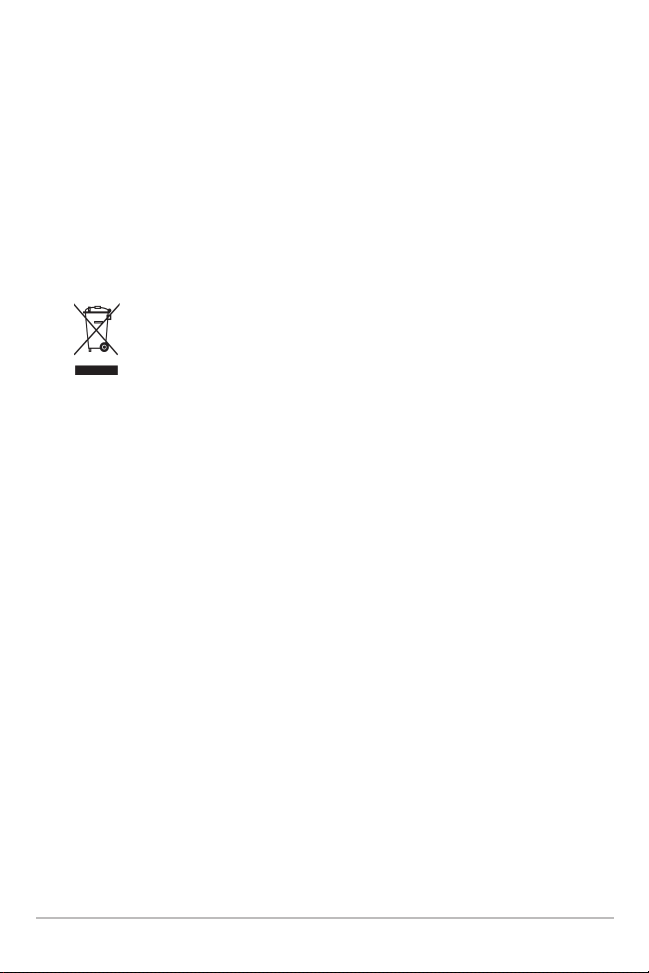
WEEE DIRECTIVE: EU Directive 2002/96/EC“Waste of ElectricalandElectronicEquipment
Directive (WEEE)” impacts most distributors, sellers, and manufacturers of consumer
electronics in the European Union. The WEEE Directive requires the producer of consumer
electronics to take responsibility for the management of waste from their products to
achieve environmentally responsible disposal during the product life cycle.
WEEE compliance may not be required in yourlocation for electrical& electronic equipment
(EEE), nor may it be required for EEE designed and intended as fixed or temporary
installation in transportation vehicles such as automobiles, aircraft, and boats. In some
European Union member states, these vehicles are considered outside of the scope of the
Directive, and EEE for those applications can be considered excluded from the WEEE
Directive requirement.
This symbol (WEEE wheelie bin) on product indicates the product must not be
disposed of with other household refuse. It must be disposed of and collected for
recycling and recovery of waste EEE. Humminbird® will mark all EEE products in
accordance with the WEEE Directive. It is our goal to comply in the collection,
treatment, recovery, and environmentally sound disposal of those products; however, these
requirements do vary within European Union member states. For more information about
where you should dispose of your waste equipment for recycling and recovery and/or your
European Union member state requirements, please contact your dealer or distributor from
which your product was purchased.
ROHS STATEMENT: Product designed and intended as a fixed installation or part of a
system in a vessel may be considered beyond the scope of Directive 2002/95/EC of the
European Parliament and of the Council of 27 January 2003 on the restriction of the use of
certain hazardous substances in electrical and electronic equipment.
Humminbird®, DualBeam PLUS™, SmartCast®, Selective Fish ID+®, WhiteLine™,
QuadraBeam PLUS™, RTS™, X-Press™ Menu, Fish ID+™, WideSide®, Structure
ID®, TrueArch®, UltraBlack™, Angler Profile Presets™, and WeatherSense® are
trademarked by or registered trademarks of Humminbird®.
© 2008 Humminbird®, Eufaula AL, USA. All rights reserved.
ii
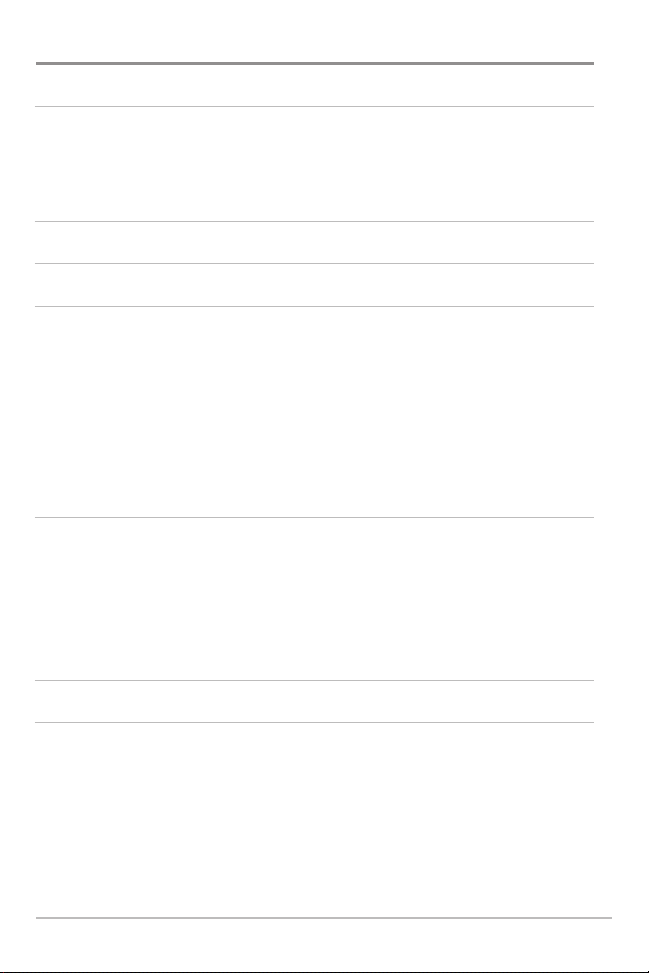
Table of Contents
How Sonar Works 1
Single Beam Sonar . . . . . . . . . . . . . . . . . . . . . . . . . . . . . . . . . . . . . . . . . . . . . . . . . . . . . . . . 3
Dualbeam Sonar (565 Fishfinders only) . . . . . . . . . . . . . . . . . . . . . . . . . . . . . . . . . . . . . . . . . 3
QuadraBeam PLUS™ Sonar (575 Fishfinders only) . . . . . . . . . . . . . . . . . . . . . . . . . . . . . . . . 4
What’s On the Display 5
Views 7
Sonar View 8
Understanding Sonar History . . . . . . . . . . . . . . . . . . . . . . . . . . . . . . . . . . . . . . . . . . . . . . . . 9
Real Time Sonar (RTS™) Window . . . . . . . . . . . . . . . . . . . . . . . . . . . . . . . . . . . . . . . . . . . . 9
Bottom Presentation. . . . . . . . . . . . . . . . . . . . . . . . . . . . . . . . . . . . . . . . . . . . . . . . . . . . . . . 10
Sonar Zoom View . . . . . . . . . . . . . . . . . . . . . . . . . . . . . . . . . . . . . . . . . . . . . . . . . . . . . . . . . 13
200/83 kHz Split Sonar View (575 Fishfinders only) . . . . . . . . . . . . . . . . . . . . . . . . . . . . . . 14
Big Digits View . . . . . . . . . . . . . . . . . . . . . . . . . . . . . . . . . . . . . . . . . . . . . . . . . . . . . . . . . . . 15
Side Beam View (575 Fishfinders only). . . . . . . . . . . . . . . . . . . . . . . . . . . . . . . . . . . . . . . . . 16
Key Functions 19
POWER/LIGHT Key . . . . . . . . . . . . . . . . . . . . . . . . . . . . . . . . . . . . . . . . . . . . . . . . . . . . . . . 19
VIEW Key . . . . . . . . . . . . . . . . . . . . . . . . . . . . . . . . . . . . . . . . . . . . . . . . . . . . . . . . . . . . . . . 19
MENU Key . . . . . . . . . . . . . . . . . . . . . . . . . . . . . . . . . . . . . . . . . . . . . . . . . . . . . . . . . . . . . . 20
4-WAY Cursor Control Key . . . . . . . . . . . . . . . . . . . . . . . . . . . . . . . . . . . . . . . . . . . . . . . . . 20
EXIT Key . . . . . . . . . . . . . . . . . . . . . . . . . . . . . . . . . . . . . . . . . . . . . . . . . . . . . . . . . . . . . . . . 20
Powering Up the Unit 21
The Menu System 22
iii
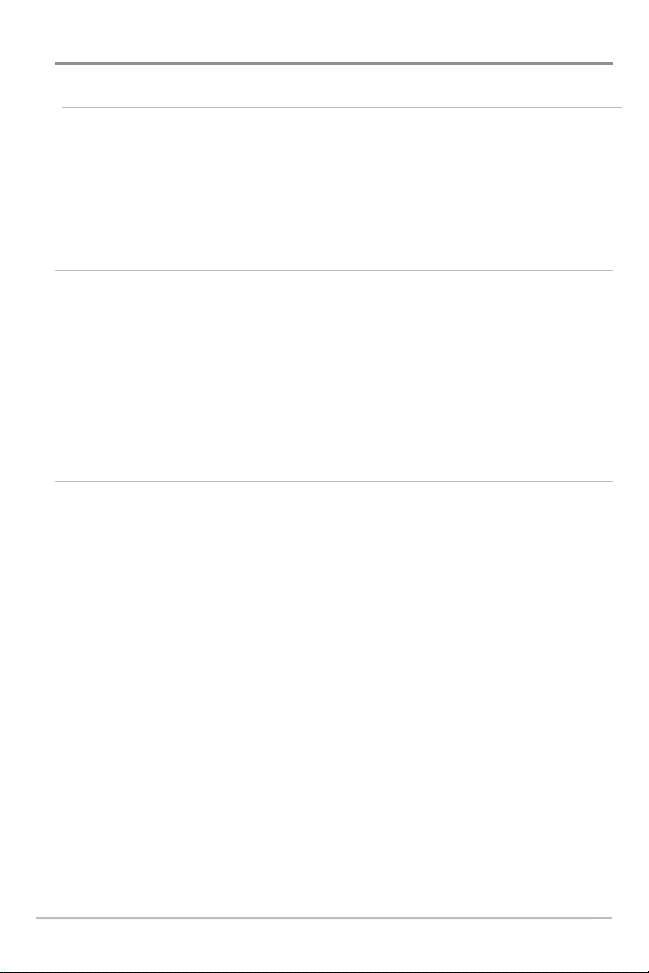
Table of Contents
Start-Up Options Menu 24
Normal Operation. . . . . . . . . . . . . . . . . . . . . . . . . . . . . . . . . . . . . . . . . . . . . . . . . . . . . . . . . 24
Simulator . . . . . . . . . . . . . . . . . . . . . . . . . . . . . . . . . . . . . . . . . . . . . . . . . . . . . . . . . . . . . . . 25
System Status . . . . . . . . . . . . . . . . . . . . . . . . . . . . . . . . . . . . . . . . . . . . . . . . . . . . . . . . . . . 26
Self Test. . . . . . . . . . . . . . . . . . . . . . . . . . . . . . . . . . . . . . . . . . . . . . . . . . . . . . . . . . . . . . . . . 26
Accessory Test . . . . . . . . . . . . . . . . . . . . . . . . . . . . . . . . . . . . . . . . . . . . . . . . . . . . . . . . . . . 27
Sonar X-Press™ Menu 28
Sensitivity . . . . . . . . . . . . . . . . . . . . . . . . . . . . . . . . . . . . . . . . . . . . . . . . . . . . . . . . . . . . . . . 29
Upper Range (Advanced; Sonar, Split Sonar, Big Digits Views only). . . . . . . . . . . . . . . . . . 30
Lower Range . . . . . . . . . . . . . . . . . . . . . . . . . . . . . . . . . . . . . . . . . . . . . . . . . . . . . . . . . . . . 31
Chart Speed . . . . . . . . . . . . . . . . . . . . . . . . . . . . . . . . . . . . . . . . . . . . . . . . . . . . . . . . . . . . . 32
Bottom View . . . . . . . . . . . . . . . . . . . . . . . . . . . . . . . . . . . . . . . . . . . . . . . . . . . . . . . . . . . . . 33
Quad Layout (575 Fishfinders only, Side Beam View only) . . . . . . . . . . . . . . . . . . . . . . . . . 34
Zoom Level (Sonar Zoom View only). . . . . . . . . . . . . . . . . . . . . . . . . . . . . . . . . . . . . . . . . . . 34
Sonar Menu Tab 35
Beam Select (575 Fishfinders only) . . . . . . . . . . . . . . . . . . . . . . . . . . . . . . . . . . . . . . . . . . . 36
Fish ID+™ . . . . . . . . . . . . . . . . . . . . . . . . . . . . . . . . . . . . . . . . . . . . . . . . . . . . . . . . . . . . . . . 37
Fish ID Sensitivity . . . . . . . . . . . . . . . . . . . . . . . . . . . . . . . . . . . . . . . . . . . . . . . . . . . . . . . . . 38
Real Time Sonar (RTS™) Window. . . . . . . . . . . . . . . . . . . . . . . . . . . . . . . . . . . . . . . . . . . . 38
Zoom Width . . . . . . . . . . . . . . . . . . . . . . . . . . . . . . . . . . . . . . . . . . . . . . . . . . . . . . . . . . . . . . 39
83 kHz Sensitivity (Advanced; 575 Fishfinders only) . . . . . . . . . . . . . . . . . . . . . . . . . . . . . . 39
455 kHz Balance (Advanced; 575 Fishfinders only). . . . . . . . . . . . . . . . . . . . . . . . . . . . . . . 40
Depth Lines (Advanced). . . . . . . . . . . . . . . . . . . . . . . . . . . . . . . . . . . . . . . . . . . . . . . . . . . . 41
Surface Clutter (Advanced) . . . . . . . . . . . . . . . . . . . . . . . . . . . . . . . . . . . . . . . . . . . . . . . . . 42
Noise Filter (Advanced) . . . . . . . . . . . . . . . . . . . . . . . . . . . . . . . . . . . . . . . . . . . . . . . . . . . . 43
Max Depth (Advanced) . . . . . . . . . . . . . . . . . . . . . . . . . . . . . . . . . . . . . . . . . . . . . . . . . . . . 43
Water Type (Advanced) . . . . . . . . . . . . . . . . . . . . . . . . . . . . . . . . . . . . . . . . . . . . . . . . . . . . 44
iv
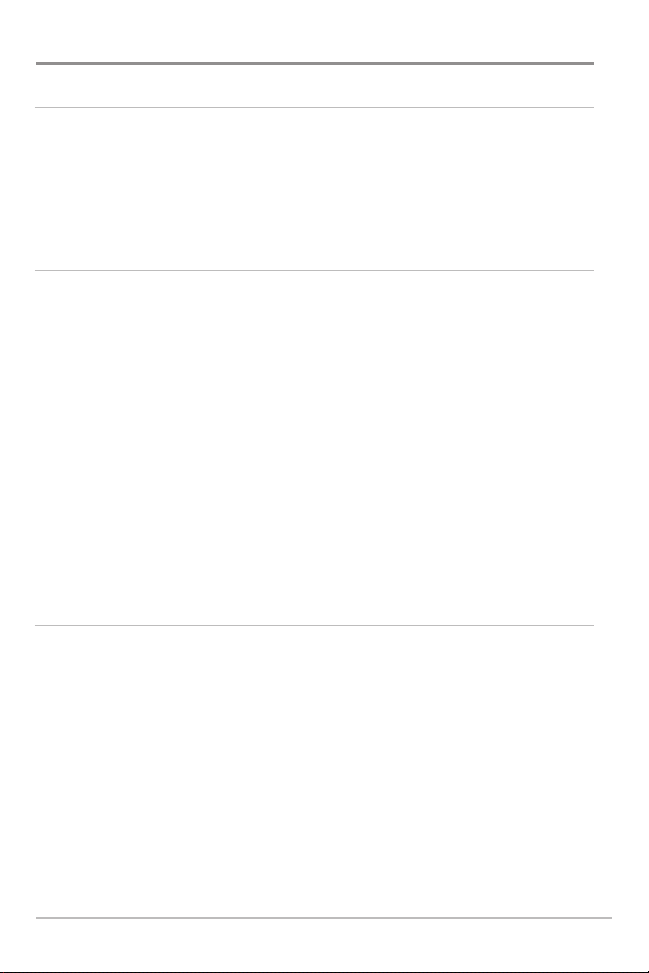
Table of Contents
Alarms Menu Tab 45
Depth Alarm . . . . . . . . . . . . . . . . . . . . . . . . . . . . . . . . . . . . . . . . . . . . . . . . . . . . . . . . . . . . . 46
Fish ID Alarm . . . . . . . . . . . . . . . . . . . . . . . . . . . . . . . . . . . . . . . . . . . . . . . . . . . . . . . . . . . . 46
Low Battery Alarm . . . . . . . . . . . . . . . . . . . . . . . . . . . . . . . . . . . . . . . . . . . . . . . . . . . . . . . . 47
Temp Alarm. . . . . . . . . . . . . . . . . . . . . . . . . . . . . . . . . . . . . . . . . . . . . . . . . . . . . . . . . . . . . . 47
Alarm Tone . . . . . . . . . . . . . . . . . . . . . . . . . . . . . . . . . . . . . . . . . . . . . . . . . . . . . . . . . . . . . . 48
Setup Menu Tab 49
Units — Depth . . . . . . . . . . . . . . . . . . . . . . . . . . . . . . . . . . . . . . . . . . . . . . . . . . . . . . . . . . . . 50
Units — Temp (International only) . . . . . . . . . . . . . . . . . . . . . . . . . . . . . . . . . . . . . . . . . . . . . 50
Units — Distance (with Temp/Speed only) . . . . . . . . . . . . . . . . . . . . . . . . . . . . . . . . . . . . . . 50
Units — Speed (with Temp/Speed only) . . . . . . . . . . . . . . . . . . . . . . . . . . . . . . . . . . . . . . . . 51
User Mode . . . . . . . . . . . . . . . . . . . . . . . . . . . . . . . . . . . . . . . . . . . . . . . . . . . . . . . . . . . . . . 51
Language (International only). . . . . . . . . . . . . . . . . . . . . . . . . . . . . . . . . . . . . . . . . . . . . . . . 51
Triplog Reset (with Temp/Speed only). . . . . . . . . . . . . . . . . . . . . . . . . . . . . . . . . . . . . . . . . 52
Restore Defaults. . . . . . . . . . . . . . . . . . . . . . . . . . . . . . . . . . . . . . . . . . . . . . . . . . . . . . . . . . 52
Select Views (Advanced). . . . . . . . . . . . . . . . . . . . . . . . . . . . . . . . . . . . . . . . . . . . . . . . . . . . 53
Select Readouts (Advanced; Sonar View only) . . . . . . . . . . . . . . . . . . . . . . . . . . . . . . . . . . 54
Depth Offset (Advanced) . . . . . . . . . . . . . . . . . . . . . . . . . . . . . . . . . . . . . . . . . . . . . . . . . . . 55
Temp Offset (Advanced). . . . . . . . . . . . . . . . . . . . . . . . . . . . . . . . . . . . . . . . . . . . . . . . . . . . 56
Speed Calibration (Advanced; with Temp/Speed only). . . . . . . . . . . . . . . . . . . . . . . . . . . . 56
Troubleshooting 57
500 Series™ Doesn’t Power Up. . . . . . . . . . . . . . . . . . . . . . . . . . . . . . . . . . . . . . . . . . . . . . 57
500 Series™ Defaults to Simulator with a Transducer Attached . . . . . . . . . . . . . . . . . . . 57
Display Problems . . . . . . . . . . . . . . . . . . . . . . . . . . . . . . . . . . . . . . . . . . . . . . . . . . . . . . . . . 58
Finding the Cause of Noise . . . . . . . . . . . . . . . . . . . . . . . . . . . . . . . . . . . . . . . . . . . . . . . . . 59
v
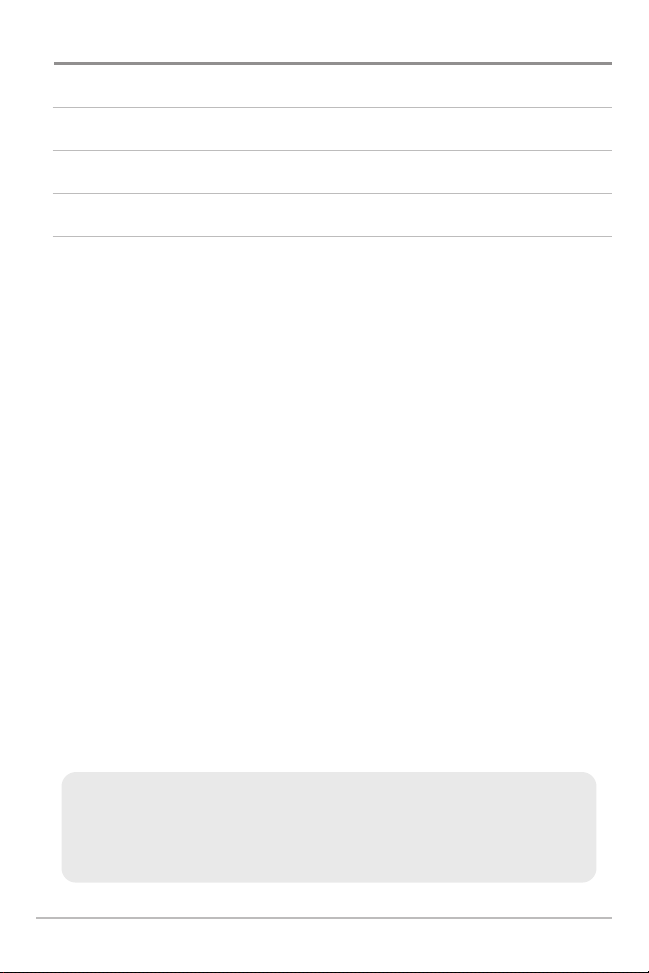
Table of Contents
500 Series™ Fishfinder Accessories 60
Specifications 61
Glossary 62
Contact Humminbird® 79
NOTE: Entries in this Table of Contents which list (International Only) are only available on
products sold outside of the U.S. by our authorized international distributors. To obtain a list
of authorized internationaldistributors, please visit our web site at www.humminbird.com
or contact our Customer Resource Center at (334) 687-6613.
NOTE: Entries in this Table of Contents which list (with Temp/Speed only) require the
purchase of a separate accessory. You can visit our website at www.humminbird.com to
ordertheseaccessories online or contact our CustomerResource Centerat 1-800-633-1468.
NOTE: Not all features discussed in this manual are available on all models. Every
effort has been made to identify those features that are unique to specific models
only, and to identify which models support those features. Please read the manual
carefully in order to understand the full capabilities of your model.
vi
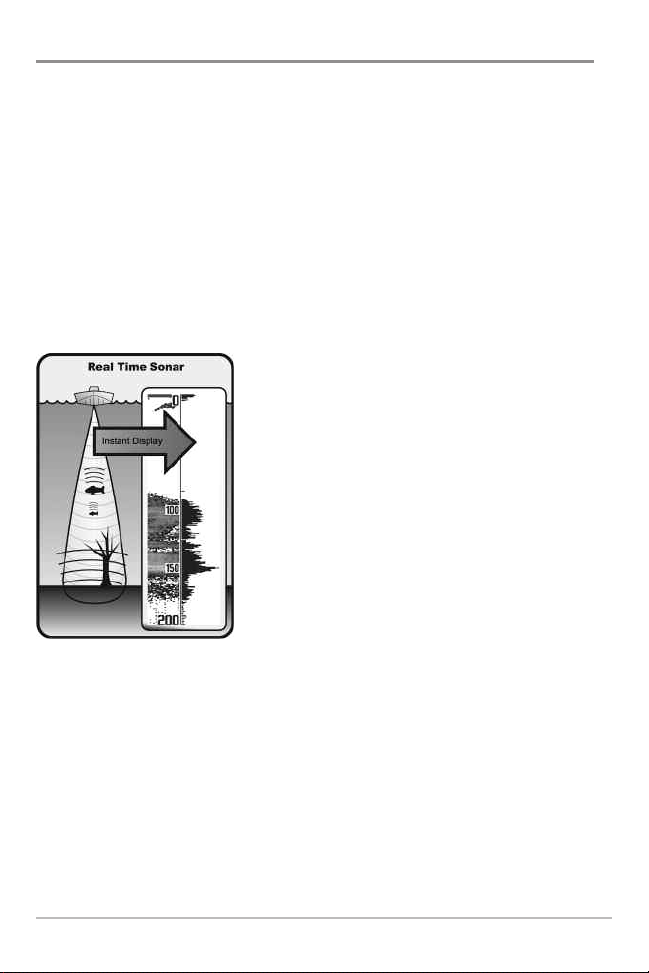
How Sonar Works
Sonar technology is based on sound waves. The 500 Series™ Fishfinder uses
sonar to locate and define structure, bottom contour and composition, as
well as depth directly below the transducer.
Your 500 Series™ Fishfinder sends a sound wave signal and determines
distance by measuring the time between the transmission of the sound wave
and when the sound wave is reflected off of an object; it then uses the
reflected signal to interpret location, size, and composition of an object.
Sonar is very fast. A sound wave can travel from the surface to a depth of
240 ft (70 m) and back again in less than 1/4 of a second. It is unlikely that
your boat can «outrun» this sonar signal.
SONAR is an acronym for SOund and
NAvigation Ranging. Sonar utilizes precision
sound pulses or «pings» which are emitted into
the water in a teardrop-shaped beam.
The sound pulses «echo» back from objects in
the water such as the bottom, fish and other
submerged objects. The returned echoes are
displayed on the LCD screen. Each time a new
echo is received, the old echoes are moved
across the LCD, creating a scrolling effect.
1
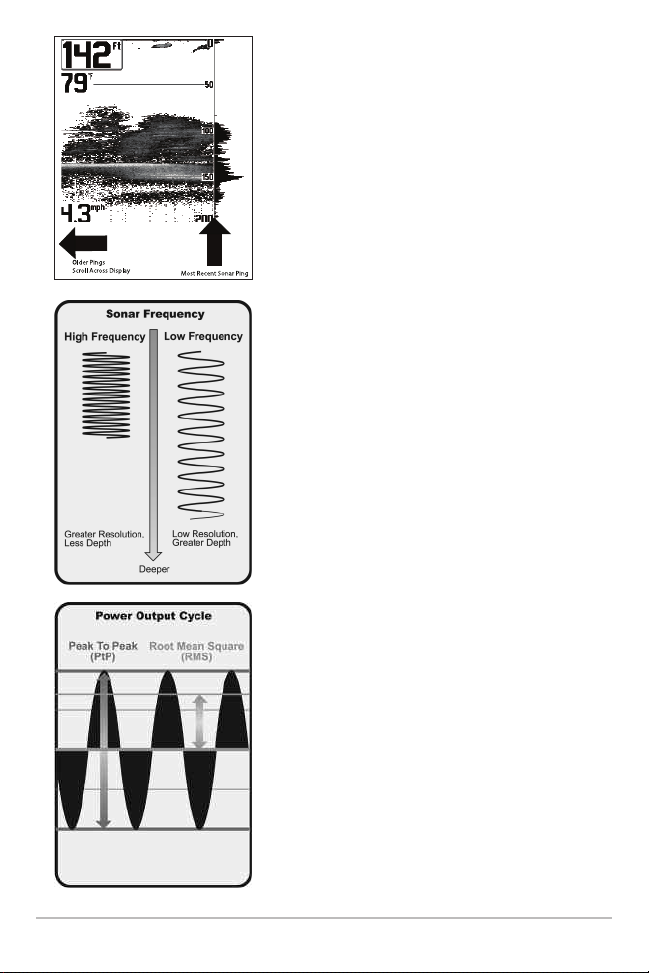
When all the echoes are viewed side by side, an
easy to interpret «graph» of the bottom, fish and
structure appears.
The sound pulses are transmitted at various
frequencies depending on the application. Very
high frequencies (455 kHz) are used for greatest
definition but the operating depth is limited. High
frequencies (200 kHz) are commonly used on
consumer sonar and provide a good balance
between depth performance and resolution. Low
frequencies (83 kHz) are typically used to achieve
greater depth capability.
The power output is the amount of energy
generated bythe sonar transmitter. It is commonly
measured using two methods:
• Root Mean Square (RMS) measures power
output over the entire transmit cycle.
• Peak to Peak measures power output at the
highest points.
The benefits of increased power output are the
ability to detect smaller targets at greater
distances, ability to overcome noise, better high
speed performance and enhanceddepth capability.
2
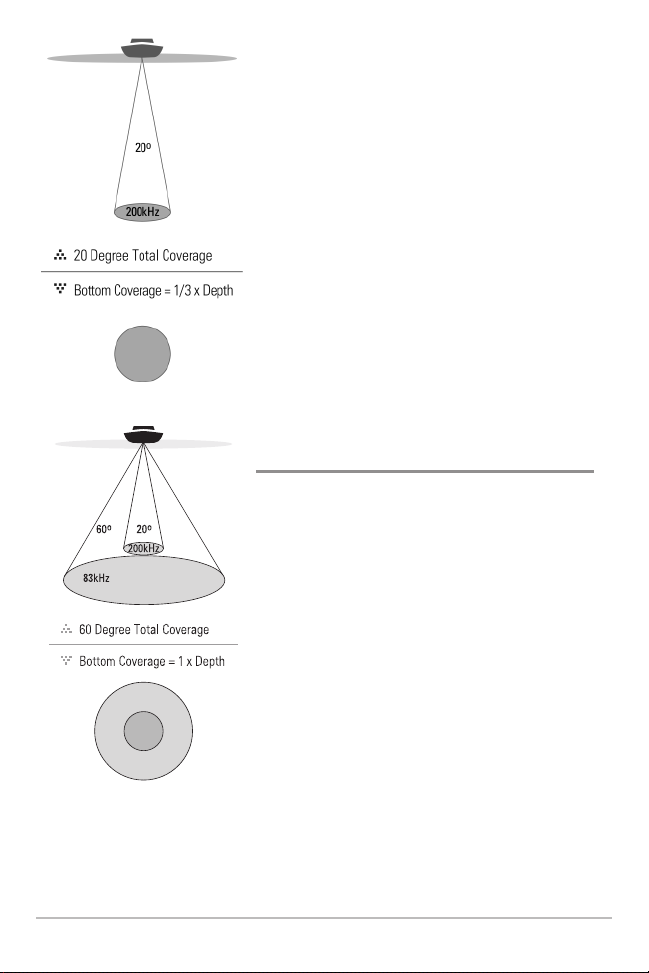
Single Beam Sonar
Your Humminbird® 515, 525 or 535 Fishfinder
uses a 200 kHz single beam sonar system with
a 20° area of coverage. Depth capability is
affected by such factors as boat speed, wave
action, bottom hardness, water conditions
and transducer installation.
DualBeam Sonar
(565 Fishfinders only)
Your Humminbird® Fishfinder 565 uses a 200/83
kHz Dual Beam sonar system with a wide (60°)
area of coverage. DualBeam sonar is optimized
to show the greatest bottom definition using a
narrow (20°) beam yet can still indicate fish
found in the wide (60°) beam when the Fish
ID+™ feature is turned on. DualBeam is ideal
for a wide range of conditions — from shallow to
very deep water in both fresh and salt water.
Depth capability is affected by such factors as
boat speed, wave action, bottom hardness,
water conditions and transducer installation.
NOTE: It’s important to note that your 565 Fishfinder is a DualBeam-only unit and should
not be confused with the DualBeam PLUS™ functionality of the 575 Fishfinder. DualBeam
will only show hollow fish symbols from the wide 83 kHz beam when Fish ID+™ is turned
on. You cannot view the 83k Hz sonar information separately from the 200 kHz sonar
information as you can in a DualBeam Plus™ 575 Fishfinder unit.
3
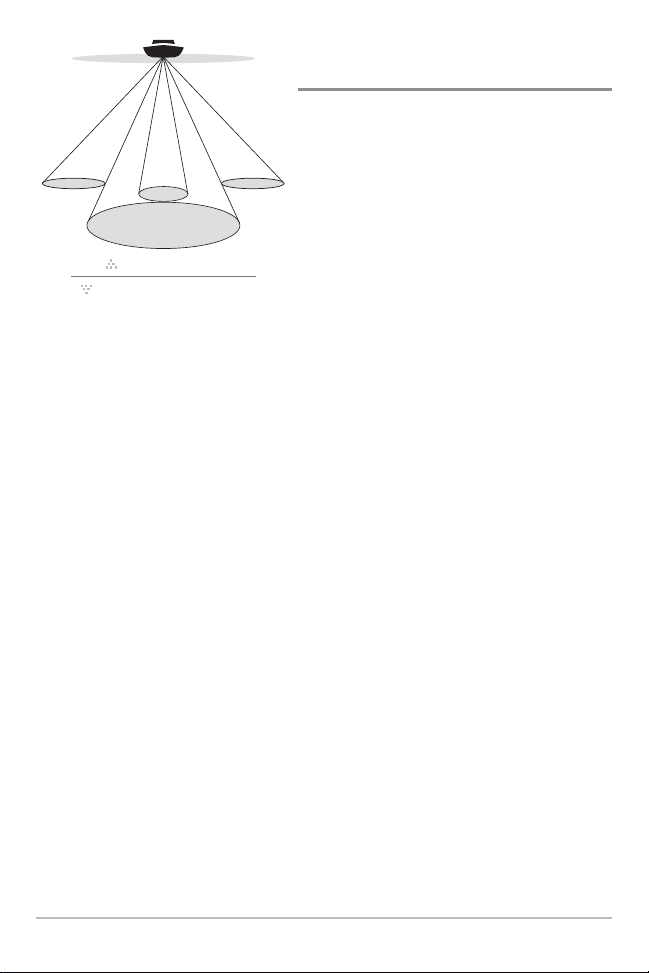
QuadraBeam PLUS™ Sonar
90° Total Coverage
Bottom Coverage=2 x Depth
35° 60° 20° 35°
455 kHz 455 kHz
83 kHz
200 kHz
(575 Fishfinders only)
Your Humminbird® 575 Fishfinder supports
QuadraBeam PLUS™ sonar. QuadraBeam
PLUS™ sonar provides an extremely wide
90° area of coverage. QuadraBeam PLUS™
starts with two fan-shaped 35° 455 kHz
Side Structure locating sonar beams to
spot fish, bait and structure to the left and
right of the boat over an area of the bottom
that’s always equal to twice your depth.
QuadraBeam PLUS™ finds more fish faster,
and can even tell you where to put your
bait by showing if fish are to the left, right
or directly beneath your boat.
For structure directly below your boat, Quadrabeam PLUS™ uses a DualBeam
PLUS™ 200/83 kHz sonar system with a wide (60°) area of coverage. DualBeam
PLUS™ sonar has a narrowly focused 20° center beam, surrounded by a second
beam of 60°, expanding your coverage to an area equal to your depth. In 20 feet
of water, the wider beam covers an area 20 feet wide. The 20° center beam is
focused on the bottom, to show you structure, weeds and cover. The 60° wide
beam is hunting for fish in the wide coverage area. DualBeam PLUS™ sonar
returns can be blended together, viewed separately or compared side-by-side.
DualBeam PLUS™ is ideal for a wide range of conditions — from shallow to very
deep water in both fresh and salt water. Depth capability is affected by such
factors as boat speed, wave action, bottom hardness, water conditions and
transducer installation.
4
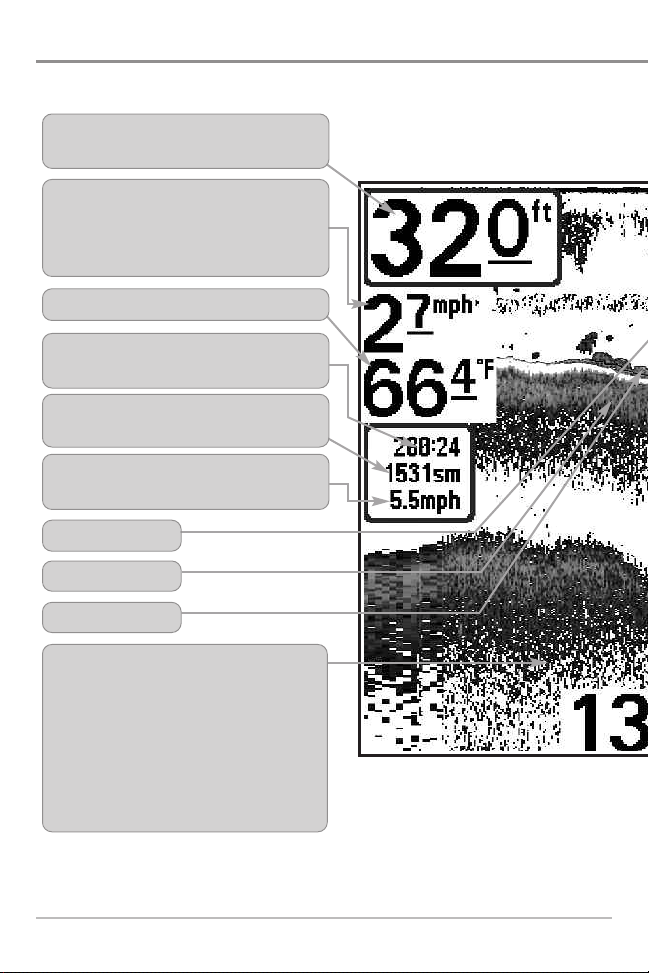
What’s On the Display
The 500 Series™ Fishfinder can display a variety of useful information about
Depth — water depth; can be set to alarm
when the water becomes too shallow.
Speed — if a Temp/Speed accessory is
attached, your Fishfinder can display the
speed of the boat, and can keep a Triplog of
nautical or statute miles traveled.
Temperature — water surface temperature.
Timer — elapsed time with Temp/Speed
Accessory.
Distance — distance traveled with
Temp/Speed Accessory.
Average Speed — average speed reading
with Temp/Speed Accessory.
Bait Ball
Hard Bottom
Rocky Bottom
Second Sonar Return — when the sonar
signal bounces between the bottom and
the surface of the water and back again.
Use the appearance of the second return
to determine bottom hardness. Hard
bottoms will show a strong second return,
while soft bottoms will show a very weak
one or none at all.
NOTE: Entries in this view that list (with Temp/Speed) are available only if the optional-purchase
5
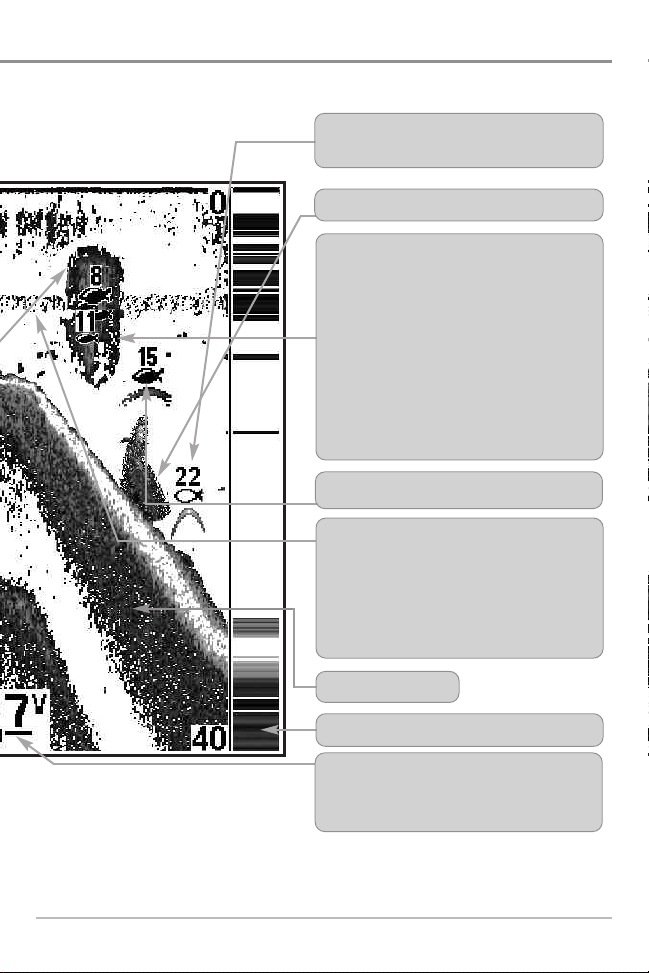
the area under and adjacent to your boat, including the following items:
83 kHz, Wide Beam Hollow Fish Symbol
(ONLY available on Dual Beam Units)
Structure — where fish may be hiding.
Fish — fish are displayed as arches and/or
fish icons, and the unit can be set to alarm
when a fish of a certain size is detected.
When a target is detected and Fish ID+
on, a Fish ID+
displayed. The size of the symbol shows the
intensity of the sonar return. The unit will
clearly showschoolsof Bait Fish as «clouds»
of different shapes and sizes, depending on
the number of fish and boat speed.
200 kHz, NarrowBeamShadedFish Symbol
Thermoclines — layers of water with
different temperatures that appear at
different depths and different times of the
year. A thermocline typically appears as a
continuousbandof manygray levels moving
across the display at the same depth.
M
T
symbol with depth is
TM
is
device is connected to the Fishfinder.
Soft Bottom
RTS™ (Real Time Sonar) Window
Battery Voltage — the voltage of the boat’s
battery; can be set to alarm if the voltage
falls below a certain point.
6
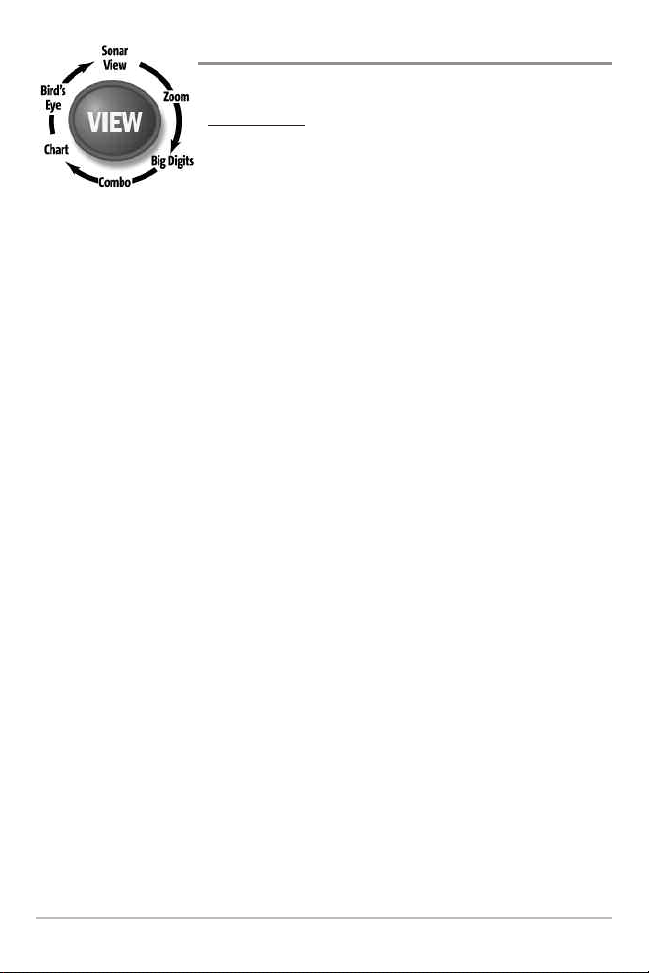
Views
The views available on your Fishfinder are:
Sonar views:
• Sonar View
• Zoom View
• 200/83 kHz Split Sonar View (575 Fishfinder only)
• Big Digits View
• Side Beam View (575 Fishfinder only).
NOTE: When you change any menu settings that affect the sonar, the view will update
immediately (i.e. you don’t have to exit the menu to apply the change to the screen). For
instance, by switching between «Inverse» and «Structure ID®» from the X-Press™ Menu it is
possible to quickly alternate between the two viewing methods.
Sonar View is the default view. When the VIEW key is pressed, the display
cycles through the available views. When the EXIT key is pressed, the display
cycles through the available views in reverse order. Any view can be hidden or
displayed as part of the view rotation using the Views Menu tab.
7
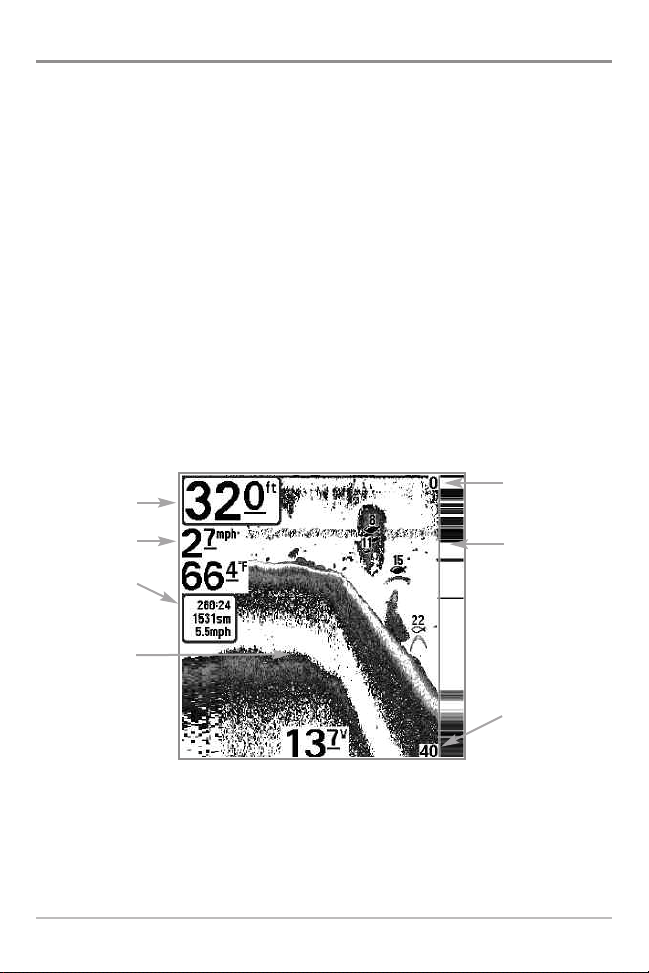
Sonar View
Sonar View presents a historical log of sonar returns. Depth is always
displayed. Readouts for temperature and speed are automatically displayed if
the appropriate accessory is connected. The most recent sonar returns are
charted on the right side of the window; as new information is received, the
older information is moved across the display to the left.
A Digital Depth Readout is displayed in the upper left corner. A scale with
Upper and Lower Depth Range readouts appears along the right edge of the
Sonar View. The scale indicates the distance from the surface of the water to a
depth range sufficient to show the bottom. Depth Range is automatically
selected to keep the bottom visible on the display, although you can adjust it
manually as well (see Sonar X-Press™ Menu). Six additional Digital Readouts
display information from optional-purchase accessories. These information
boxes can be customized to show only the information desired (see Setup
Menu Tab, Select Readouts).
Sonar View
Upper Depth
Depth
Range
Temperature
Triplog
Sonar History
Window
NOTE: If the Depth number is flashing, it means that the unit is having trouble locating the
bottom. This usually happens if the water is too deep, the transducer is out of the water, the
boat is movingtoo fast,or for any other reasonthattheunitcan’taccuratelyreceivecontinuous
data.
8
RTS™ Window
Lower Depth
Range
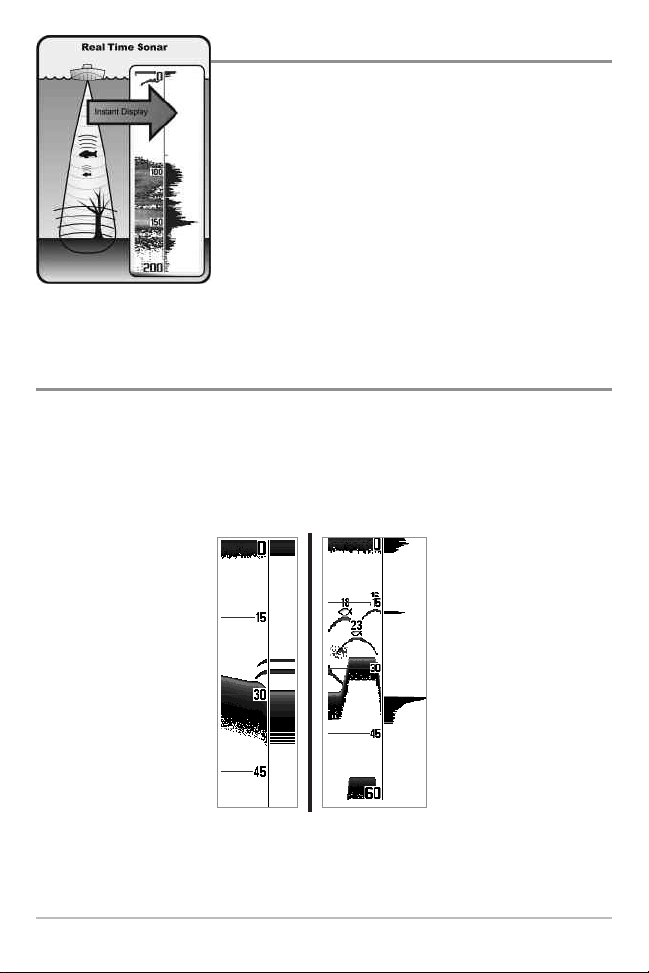
Understanding Sonar History
It is important to understand the significance of
the display. The display does NOT show a literal
3-dimensional representation of what is under the
water. Each vertical band of data received by the
control head and plotted on the display represents
something that was detected by a sonar return at a
particular time. As both the boat and the targets (fish)
may be moving, the returns are only showing a
particular segment of time when objects were
detected, not exactly where those objects are in
relation to other objects shown on the display.
Real Time Sonar (RTS™) Window
A Real Time Sonar (RTS™) Window appears on the right side of the display in
the Sonar View only. The RTS™ Window always updates at the fastest rate
possible for depth conditions and shows only the returns from the bottom,
structure and fish that are within the transducer beam. The RTS™ Window
plots the depth and intensity of a sonar return (seeSonar Menu — RTS™ Window).
The Narrow RTS™ Window
indicates the sonar
intensity throughtheuse of
grayscale. The grayscale
used matches the bottom
view grayscale setting
used in the sonar history
window (i.e. Inverse,
Structure ID®, WhiteLine™,
Bottom Black). The depth
of the sonar return is
indicated by the vertical
placement of the return on
the display depth scale.
The Wide
indicates the sonar intensity
through the use of a bar
graph. The length of the
plotted return provides an
indication of whether the
return is weak or strong. The
depth of the sonar return is
indicated by the vertical
placement of the return on
the display depth scale. The
Wide RTS™ Window does
not make use of grayscale.
9
RTS™ Window
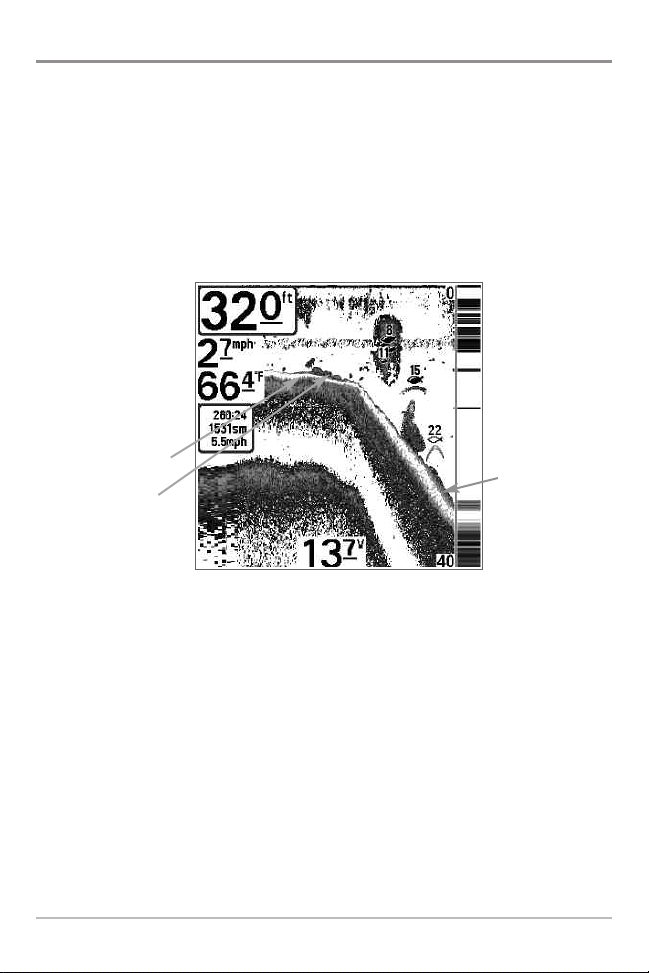
Bottom Presentation
As the boat moves, the unit charts the changes in depth on the display to create
a profile of the Bottom Contour. The type of bottom can be determined from
the return charted on the display. A Hard Bottom such as compacted sediment
or flat rock appears as a thinner line across the display. A Soft Bottom such as
mud or sand appears as a thicker line across the display. Rocky Bottoms have
a broken, random appearance.
Bottom Contour Profile with RTS™ Window.
Temp/Speed Accessory is optional.
Hard Bottom
Rocky Bottom
The sonar returns from the bottom, structure and fish can be represented as
either Inverse (default), WhiteLine™, Structure ID®, or Bottom Black. See
Sonar X-Press™ Menu: Bottom View for details on how to set the bottom view.
Soft Bottom
10
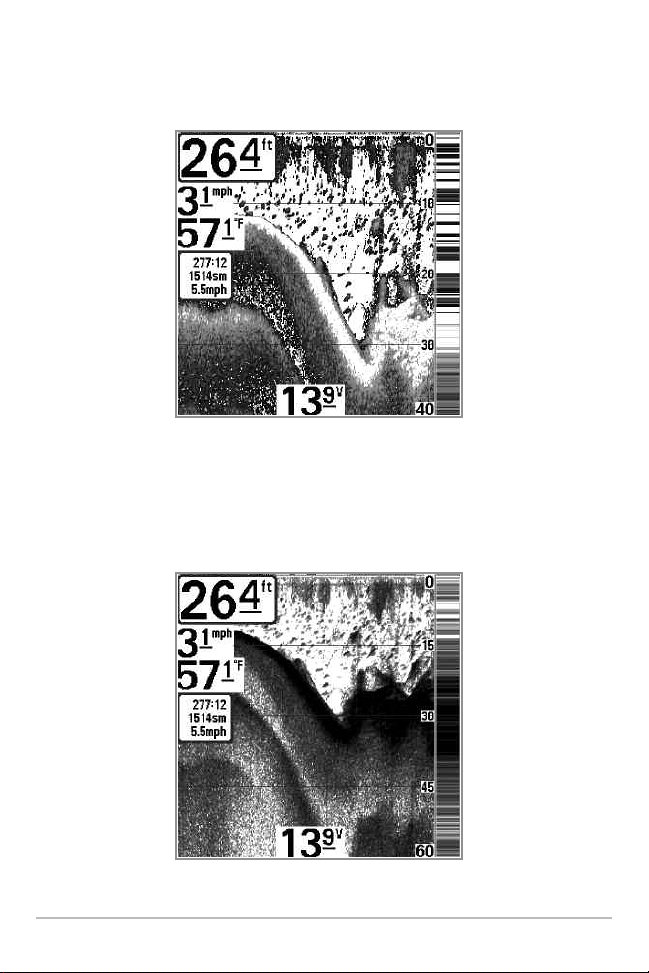
Inverse is a method where weak returns are shown with dark pixels and strong
returns with lighter pixels. This has the benefit of ensuring that weak signals will
be clearly visible on the display.
Structure ID® represents weak returns as light pixels and strong returns as dark
pixels. This has the benefit of ensuring that strong returns will be clearly visible
on the display.
11
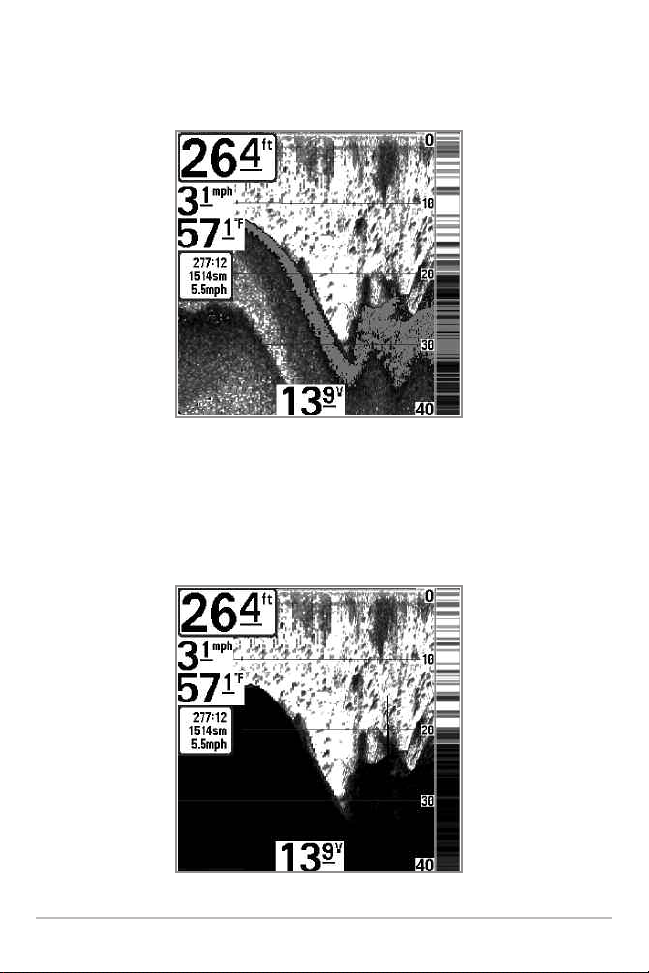
WhiteLine™ highlights the strongest sonar returns in white, resulting in a
distinctive outline. This has the benefit of clearly defining the bottom on the
display.
Bottom Black displays all pixels below the bottom contour as black, regardless
of signal strength. This has the benefit of providing a high contrast between the
bottom and other sonar returns on the display. Any targets such as fish,
structure and thermoclines will be shown using the Structure ID® method.
12
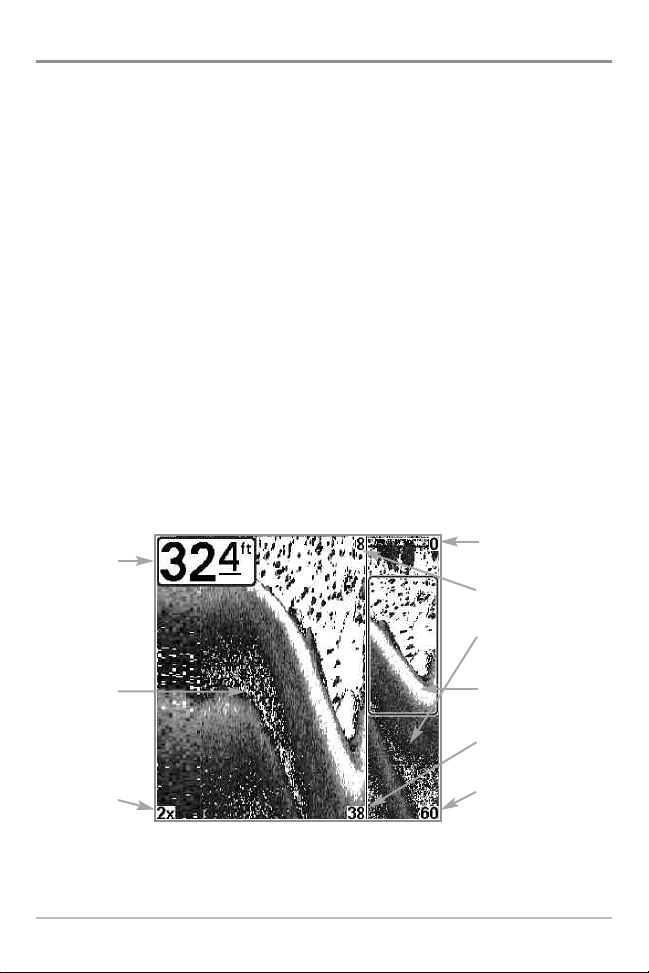
Sonar Zoom View
Sonar Zoom View increases the displayed resolution to separate sonar returns
that are very close together, such as those caused by fish suspended close to
the bottom or within structure. In Zoom View, the display is split to show a
narrow slice of the full range view on the right and the zoomed view on the left.
The full range view on the right also contains the Zoom Preview Box that shows
what part of the full range view is shown in zoom view on the left; the Zoom
Preview Box tracks the bottom in the full range view.
As the depth changes, the zoomed view updates automatically to display a
magnified image of the bottom. The Zoom Preview Box shows where the
zoomed view is in relation to the full range view. The Zoom Level, or
magnification, is displayed in the lower left corner and can be changed to suit
conditions (see Sonar X-Press™ Menu: Zoom Level). Upper and Lower Zoom
Depth Range numbers indicate the depth of the water which is being viewed.
Digital depth is displayed in the upper left hand corner. The digital readouts in
the Sonar Zoom View cannot be customized; therefore, information such as
water temperature and voltage are unavailable in the Sonar Zoom View.
Sonar Zoom View
Upper Depth Range,
Depth
Zoomed
View
Full Range View
Upper Depth Range,
Zoom View
Full Range
View
Zoom
Preview Box
Lower Depth Range,
Zoom View
Zoom Level
Lower Depth Range,
Full Range View
13
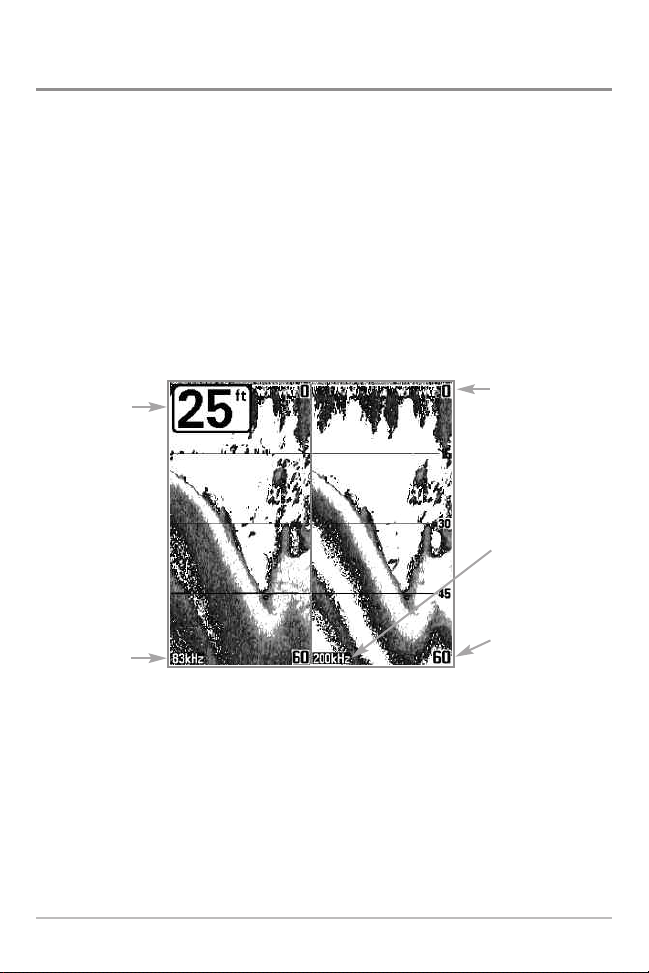
200/83 kHz Split Sonar View
(575 Fishfinders only)
Split Sonar View displays sonar returns from the 83 kHz wide beam on the left side
of the screenand displays sonarreturnsfromthe 200 kHz narrow beam on the right
side of the screen and is only available on the 575 Fishfinder. Depth is always
displayed in the upper left hand corner. You can use the Split Sonar View to make
side by side comparisonsbetween the sonarreturns from the 83 kHz wide beam and
the 200 kHz narrow beam.
The digital readouts in the Split Sonar View cannot be customized; therefore,
information such as water temperature and voltage are unavailable in the Split
Sonar View.
200/83 kHz Split Sonar View
Upper Depth
Depth
Range
200 kHz
Sonar History
Window
83 kHz
Sonar History
Window
Lower Depth
Range
14
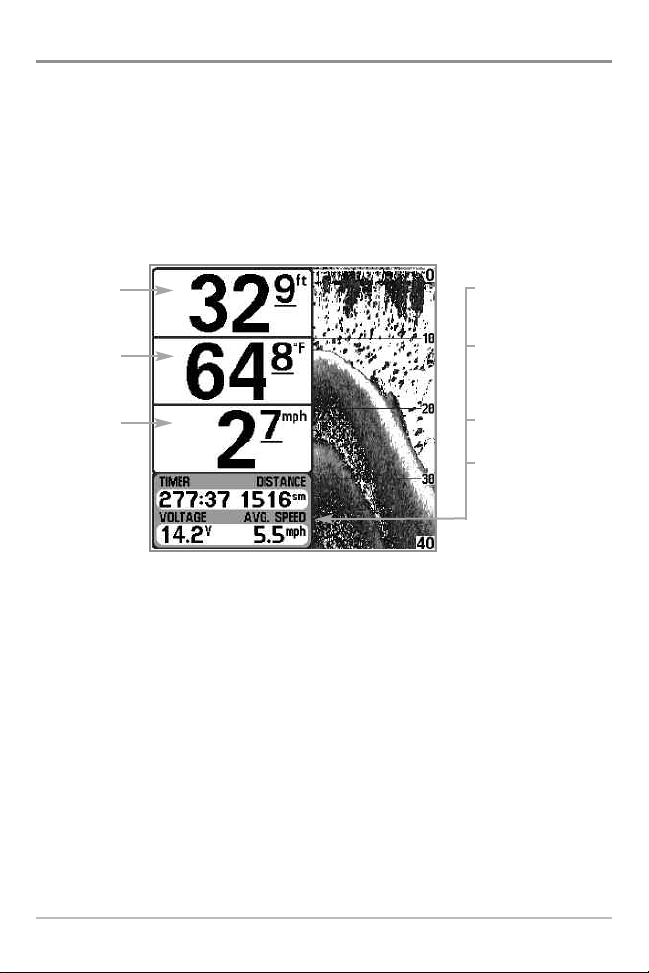
Big Digits View
Big Digits View provides digital data in a large, easy-to-see format. Depth is
always displayed. Readouts for temperature, speed and Triplog information are
displayed automatically if the appropriate accessory is connected to the
system. The Triplog shows distance traveled, average speed, and time elapsed
since the Triplog was last reset. The digital readouts in the Big Digits View
cannot be customized.
Big Digits View
Depth
Temperature
Speed
Timer shows the time
elapsed since Triplog
was last reset.
Distance is the
distance traveled since
the Triplog was last
reset.
Voltage displays the
battery voltage.
Average Speed shows
the speed since the
Triplog was last reset.
15
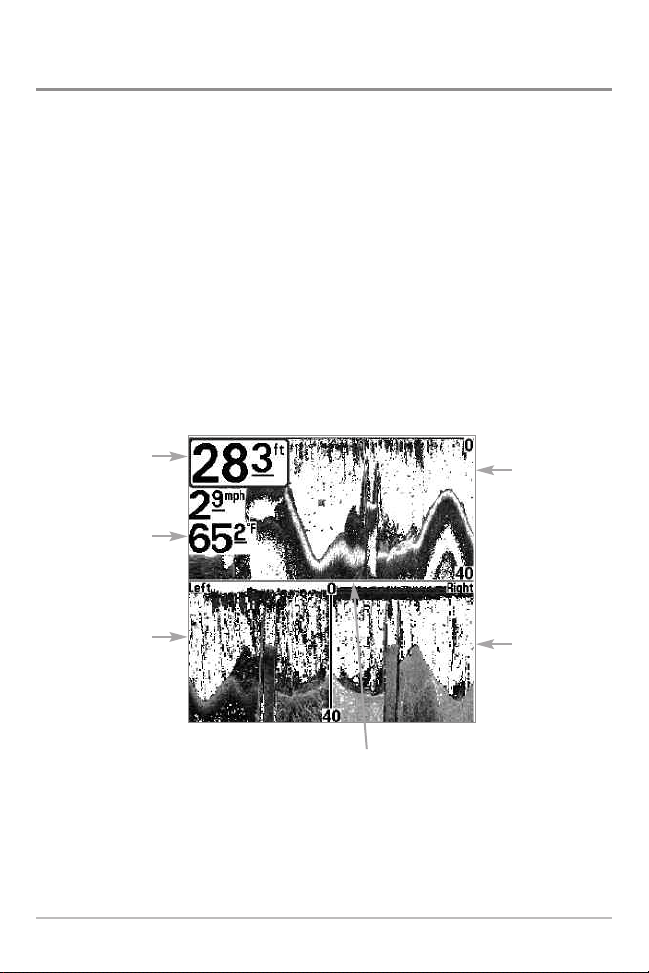
Side Beam View
(575 Fishfinders only)
Side Beam View shows sonar information from both the left and right 455 kHz
beams and the 200 kHz down-looking beam in one view and is only available
on the 575 Fishfinder. You can customize the way the sonar data is displayed in
the Side Beam View to suit your personal preferences. Depending on the layout
selected from the Quad Layout Sonar X-Press™ menu (only available on the
Sonar X-Press™ menu when in Side Beam View), the display will represent the
same sonar data in one of the following three layouts:
Default layout: The top portion of the display presents a historical log of sonar
returns from the 200 kHz down-looking sonar beam. Newinformation in the down
beam panel scrolls from right to left. The bottom portion of the display presents a
historical log of sonar returns from the 455 kHz right- and left-looking sonar
beams. New information in the side beam panels scrolls from the center out.
Depth
Temperature
Left Side
455 kHz Sonar
History Window
200 kHz
Sonar
History
Window
Right Side
455 kHz
Sonar
History
Window
Water Surface Line for 455 kHz
Sonar History Windows
16
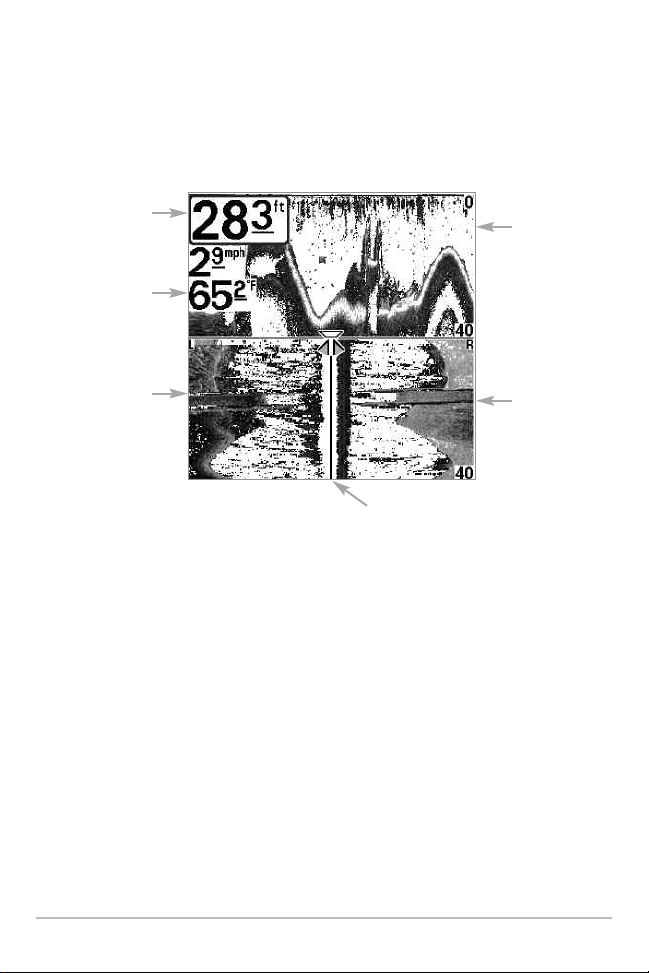
Classic layout: The top portion of the display presents a historical log of sonar
returns from the 200 kHz down-looking sonar beam. The bottom portion of the
display presents a historical log of sonar returns from the 455 kHz right- and
left-looking sonar beams. New information appears at the top, and scrolls down
the display.
Depth
Temperature
Left Side
455 kHz Sonar
History Window
200 kHz
Sonar
History
Window
Right Side
455 kHz
Sonar
History
Window
Water Surface Line for 455 kHz
Sonar History Windows
17
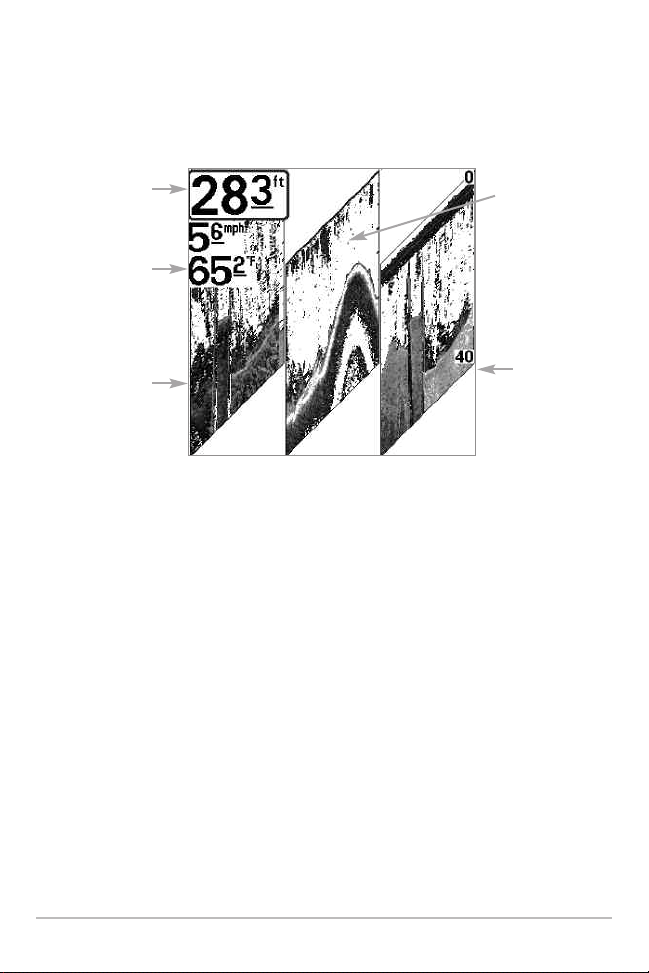
Slanted layout: This layout presents the two 455 kHz side sonar beams and the
200 kHz down-looking sonar beam as three panels of historical data. This layout
is presented as three slanted panels. New information appears on the right,
and scrolls to the left.
Depth
Temperature
Left Side
455 kHz Sonar
History Window
200 kHz
Sonar
History
Window
Right Side
455 kHz
Sonar
History
Window
In all of these layouts, the sonar information from the side-looking beams
reveals bottom contour, structure and fish similar to the down-looking beam,
but the area covered is to the left and right of the area shown in the downlooking portion, so you actually see more of the bottom. The distance covered
by the right and left beams is based on the depth setting for the down-looking
beam, up to a maximum of 160 feet.
18
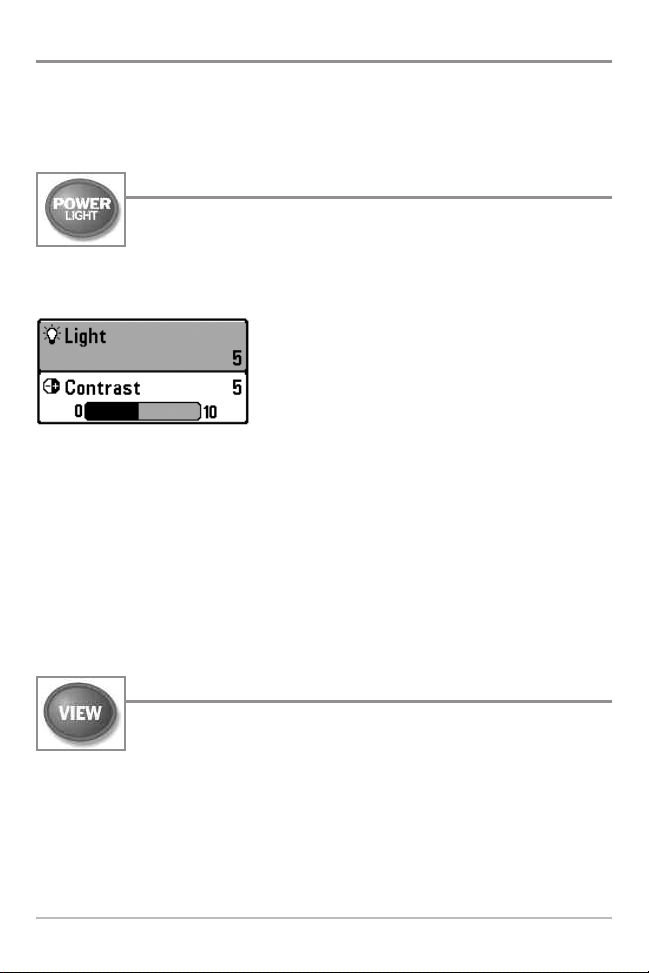
Key Functions
Your Fishfinder user interface consists of a set of easy-to-use keys that work
with various on-screen views and menus to give you flexibility and control over
your fishing experience.
POWER/LIGHT Key
The POWER/LIGHT key is used to turn the Fishfinder on and off,
and also to adjust the backlight and contrast of the display. Press
the POWER/LIGHT key to turn the unit on. The Title screen is then
displayed until the Fishfinder begins sonar operation.
Your Fishfinder will start up with the backlight
on and will automatically turn it off to conserve
power. To turn the backlight on for night fishing,
or to adjust the display contrast, press the
POWER/LIGHT key to access the Light and
Contrast menu. Use the 4-WAY Cursor key to
select Light or Contrast and then use the LEFT or RIGHT Cursor key to change
the settings. Press EXIT to exit the Light and Contrast menu.
Press and hold the POWER/LIGHT key for 3 seconds to turn the unit off. A
message will appear telling you how many seconds there are until shutdown
occurs. Your Fishfinder should always be turned off using the POWER/LIGHT
key. This will ensure that shutdown occurs properly and any menu settings will
be saved.
VIEW Key
The VIEW key is used to cycle through all available views. Press
the VIEW key to advance to the next view. Repeatedly pressing
VIEW cycles through all views available. Views can be hidden
to optimize the system to your fishing requirements (see Setup
Menu Tab: Select Views, Advanced).
19
Loading…
Обзор эхолота Humminbird Fishfinder 565
Компания Humminbird – это известный американский производитель эхолотов для любителей рыбалки и профессионалов. Практически все устройства оснащены картографией и GPS-навигацией, а также возможностью прокладывать маршруты с помощью автопилота. Humminbird выпускает простые модели бюджетного сектора, а также высокотехнологичные приборы для решения сложных задач.
Эхолот Humminbird Fishfinder 565 считается одним из лучших устройств линейки Fishfinder. Его отличает наличие большого экрана с четким изображением, а также двухлучевой излучатель. Механизм надежно защищен от попадания воды внутрь, прибор даже может плавать на поверхности воды. Дисплей оснащен специальной подсветкой, что делает возможной рыбалку в ночное время. В стандартную комплектацию входит само устройство с двухлучевым датчиком, крепеж для транца, шнур питания, а также подробная инструкция. В комплекте нет зарядного устройства, держателя датчика и аккумулятора.
Основные возможности эхолота
Humminbird Fishfinder 565 имеет следующие особенности:
• несколько вариантов изучения дна, к примеру, Structure ID, Bottom Black;
• система Accelerated Real Time Sonar обновляет сведения до сорока раз в секунду;
• 2 луча с охватом 20 и 60 градусов;
• работает на частотах 83 и 200 килогерц;
• функция UltraBlack™, которая максимально улучшает качество изображения и контраст;
• функция поиска и идентификации рыбы Fish ID+™;
• измерение и отображение температуры воды;
• функция Sonar Echo Enhancement™, которая визуализирует цели от 65 мм;
• звуковое оповещение при нахождении рыбы и изменении рельефа дна.
Технические характеристики
Эхолот Humminbird Fishfinder 565 имеет следующие характеристики:
• большой экран FSTN LCD с диагональю 5 дюймов и разрешением 640 на 320 пикселей;
• работает на частоте 200 килогерц;
• мощность излучения (средний показатель) – 250 Вт;
• обновление сведений – 40 раз/с;
• трансдьюсер типа DualBeam;
• рабочая глубина (макс) – 240 — 245 м;
• размер распознавания цел– от 65 мм.
Эхолот Humminbird Fishfinder 565 оснащен простым меню с большим шрифтом на русском языке. Рабочие параметры настраиваются автоматически или вручную. Справа от экрана располагаются удобные кнопки управления. С помощью регулировки Zoom можно добиться восьмикратного увеличения изображения. Функция Battery Alarm позволяет контролировать заряд батареи. Можно регулировать скорость показа изображений. Все данные сохраняются в памяти эхолота.
Использование эхолота Humminbird Fishfinder 565
Устройство легко крепится на транец лодки или фиксируется специальным креплением, дисплей легко поворачивается и наклоняется. Крепеж просто отсоединяется. Прибор мгновенно запускается и распознает трансдьюсер. Обнаруживает рыбу непосредственно под лодкой и по бокам при самых разных условиях рыбалки. Имеет простое понятное меню и легкое управление. Корпус полностью водонепроницаемый.
Преимущества и недостатки
Эхолот Humminbird Fishfinder 565 имеет преимущества:
• хорошее качество изображения;
• большой экран с удобными кнопками управления;
• точно показывает глубину даже на большой скорости;
• оснащен системами звукового оповещения;
• имеет двухлучевой датчик;
• надежно защищен от попадании воды внутрь механизма;
• работает на значительной глубине.
Что касается недостатков, часто пользователи указывают, что нельзя подключить датчик Smartcast. А также отмечается маленький срок гарантии на провод в датчике, который часто выходит из строя. В целом эхолот широко применяется среди любителей и профессионалов рыбалки. Считается надежным, компактным и недорогим устройством, которое точно определяет наличие рыбы на дне.
Обзор эхолотов для рыбалки: для каяка, лодки ПВХ, байдарки. Эхолоты – устройства, определяющие рельеф дна, и позволяющие быстро найти места для хорошего улова.
Эхолот Humminbird Fishfinder 565 двухлучевой, с высоким разрешением экрана 640х320.
Функции эхолота Fishfinder 565:
- Fish ID + (определение размера рыбы)
- Structure ID (определение структуры дна)
- Zoom (увеличение изображения)
- Bottom Black View (дно отображается как черная полоса)
Характеристики эхолота Fishfinder 565:
- Размер экрана: 5 дюймов (12,7 см.)
- Разрешение экрана: 640х320 пикс.
- Тип экрана: FSTN LCD
- Датчик: 2 луча, 200 kHz / 20° @ -10db и 83 kHz / 60° @ -10db
- Мин. мощность: 250 ватт
- Макс. мощность: 2000 ватт
- Мин. расст. между распозноваемыми объектами: 7см.
- Датчик температуры: ЕСТЬ
- Датчик скорости: ОПЦИЯ
- Глубина: 243 метра
- Стандартный датчик: XNT-9-20-T
- Крепление датчика: Транцевое или внутри корпуса
- Подстветка: Есть
- Водонепроницаемый корпус: ДА
- Размеры (ВхШхГ) см.: 17,78 х 17,78 х 10,16
- Питание: 10-20в.
Комплектация эхолота Fishfinder 565:
- Эхолот Fishfinder 565
- Датчик XNT-9-20-T (длина кабеля 6 метров)
- Крепление датчика на транец
- Кабель для подключения питания (длина 2 метра)
- Инструкция на английском языке
- Инструкция на русском языке + гарантийный талон
Датчик для эхолота Fisfinder 565:
Дополнительная информация:
- Страна происхождения: США
- Гарантия: 2 года
- Русскоязычное меню
- Отображение велечин в МЕТРАХ, ГРАДУСАХ, САНТИМЕТРАХ
- Официальная «белая» поставка от дистрибьютора Humminbird на территории РФ
Дополнительное оборудование для эхолота Fisfinder 565:
- Кабель удлинитель EC-TS-10
- Кабель удлинитель EC-W10 (3 метра)
- Кабель удлинитель EC-W30 (10 метров)
- Датчик с транцевым креплением XNT-9-20-T
- Датчик с креплением на присоске XPT-9-20-T
- Датчик скорости и температуры TS W
Похожие модели на humminbird 565:
- Эхолот Fishfinder 560
- Эхолот Fishfinder 570
Скачать инструкцию для эхолота Humminbird Fisfinder 565
Для покупки товара в нашем интернет-магазине выберите понравившийся товар и добавьте его в корзину. Далее перейдите в Корзину и нажмите на «Оформить заказ» или «Быстрый заказ».
Когда оформляете быстрый заказ, напишите ФИО, телефон и e-mail. Вам перезвонит менеджер и уточнит условия заказа. По результатам разговора вам придет подтверждение оформления товара на почту или через СМС. Теперь останется только ждать доставки и радоваться новой покупке.
Оформление заказа в стандартном режиме выглядит следующим образом. Заполняете полностью форму по последовательным этапам: адрес, способ доставки, оплаты, данные о себе. Советуем в комментарии к заказу написать информацию, которая поможет курьеру вас найти. Нажмите кнопку «Оформить заказ».
Оплачивайте покупки удобным способом. В интернет-магазине доступно 3 варианта оплаты:
- Наличные при самовывозе или доставке курьером. Специалист свяжется с вами в день доставки, чтобы уточнить время и заранее подготовить сдачу с любой купюры. Вы подписываете товаросопроводительные документы, вносите денежные средства, получаете товар и чек.
- Безналичный расчет при самовывозе или оформлении в интернет-магазине: карты Visa и MasterCard. Чтобы оплатить покупку, система перенаправит вас на сервер системы ASSIST. Здесь нужно ввести номер карты, срок действия и имя держателя.
- Электронные системы при онлайн-заказе: PayPal, WebMoney и Яндекс.Деньги. Для совершения покупки система перенаправит вас на страницу платежного сервиса. Здесь необходимо заполнить форму по инструкции.
Экономьте время на получении заказа. В интернет-магазине доступно 4 варианта доставки:
- Курьерская доставка работает с 9.00 до 19.00. Когда товар поступит на склад, курьерская служба свяжется для уточнения деталей. Специалист предложит выбрать удобное время доставки и уточнит адрес. Осмотрите упаковку на целостность и соответствие указанной комплектации.
- Самовывоз из магазина. Список торговых точек для выбора появится в корзине. Когда заказ поступит на склад, вам придет уведомление. Для получения заказа обратитесь к сотруднику в кассовой зоне и назовите номер.
- Постамат. Когда заказ поступит на точку, на ваш телефон или e-mail придет уникальный код. Заказ нужно оплатить в терминале постамата. Срок хранения — 3 дня.
- Почтовая доставка через почту России. Когда заказ придет в отделение, на ваш адрес придет извещение о посылке. Перед оплатой вы можете оценить состояние коробки: вес, целостность. Вскрывать коробку самостоятельно вы можете только после оплаты заказа. Один заказ может содержать не больше 10 позиций и его стоимость не должна превышать 100 000 р.
Дополнительная вкладка, для размещения информации о магазине, доставке или любого другого важного контента. Поможет вам ответить на интересующие покупателя вопросы и развеять его сомнения в покупке. Используйте её по своему усмотрению.
Вы можете убрать её или вернуть обратно, изменив одну галочку в настройках компонента. Очень удобно.
